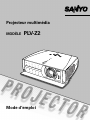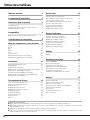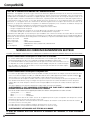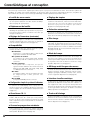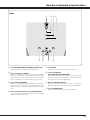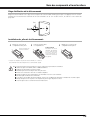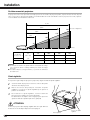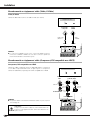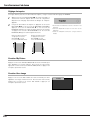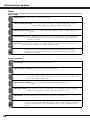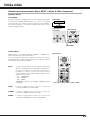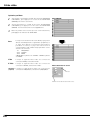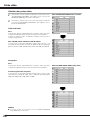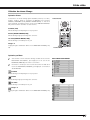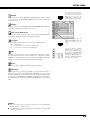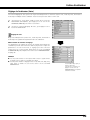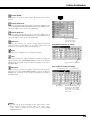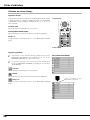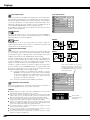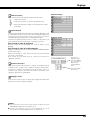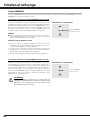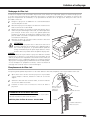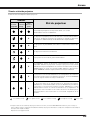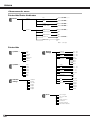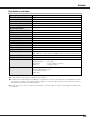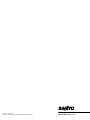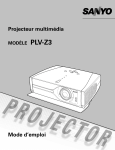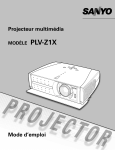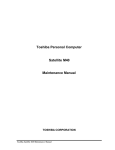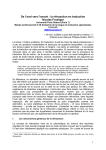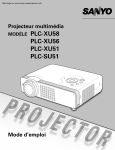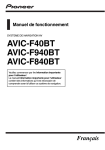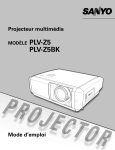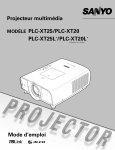Download Projecteur multimédia Mode d`emploi
Transcript
Projecteur multimédia MODÈLE PLV-Z2 Mode d’emploi Table des matières Table des matières 2 A l’attention du propriétaire 3 Instructions pour la sécurité 4 Circulation de l’air Installation du projecteur à une position correcte Déplacement du projecteur Entrée vidéo 23 5 5 5 Sélection de la source d’entrée (Borne INPUT 1 /Vidéo, S-Vidéo, Component) Sélection de la source d’entrée (Borne INPUT 2 /HDCP, Component, Scart) Sélection du système vidéo Sélection du niveau d’image Réglage du niveau d’image Réglage de la taille de l’écran 25 26 27 28 30 Compatibilité 6 Entrée d’ordinateur 31 Branchement du cordon d’alimentation secteur 7 Caractéristiques et conception 8 Nom des composants et leurs fonctions 9 Sélection de la source d’entrée Sélection du système d’ordinateur Réglage de l’ordinateur (Auto) Réglage de l’ordinateur (manuel) Sélection du niveau d’image Réglage du niveau d’image Réglage de la taille de l’écran 31 32 33 34 36 37 38 Réglage 39 Réglage 39 Entretien et nettoyage 42 Témoin WARNING Nettoyage du filtre à air Remplacement du filtre à air Nettoyage de la lentille du projection Nettoyage du coffret du projecteur Remplacement de la lampe Compteur de remplacement de la lampe 42 43 43 44 44 45 46 Annexe 47 Guide de dépannage Témoins et état du projecteur Arborescence des menus Spécifications des ordinateurs compatibles Spécifications techniques Dimensions Configurations des bornes Pièces en option 47 49 50 52 53 54 55 55 Avant Arrière Bas Borne Haut Télécommande Plage d’utilisation de la télécommande Installation des piles de la télécommande 9 9 9 10 11 12 13 13 Installation 14 Positionnement du projecteur Pieds réglables Déplacement de la lentille Branchement à un équipement vidéo (Vidéo, S-Vidéo) Branchement à un équipement vidéo (Component, DVI compatible avec HDCP) Branchement à un équipement vidéo (RGB Scart) Branchement à un ordinateur 14 14 15 16 16 17 17 Fonctionnement de base 18 Mise sous tension du projecteur Mise hors tension du projecteur Réglage du zoom Réglage de la mise au point Réglage de l’ouverture (contraste) Réglage du trapèze Fonction My Picture Fonction Sans image Menu à l’écran Menus 18 18 19 19 19 20 20 20 21 22 23 MARQUES DE COMMERCE ● Apple, Macintosh et PowerBook sont des marques de commerce enregistrées de Apple Computer, Inc. ● IBM, VGA, XGA et PS/2 sont des marques de commerce ou des marques de commerce enregistrées de International Business Machines, Inc. ● Windows et PowerPoint sont des marques déposées de Microsoft Corporation. ● Les noms de sociétés ou de produits mentionnés dans ce mode d’emploi sont des marques commerciales ou des marques déposées de leur société respective. 2 A l’attention du propriétaire Avant d’utiliser ce projecteur, veuillez lire attentivement le présent mode d’emploi; suivez correctement les instructions d’utilisation du projecteur. Ce projecteur possède un grand nombre de caractéristiques et de fonctions très commodes. En suivant correctement les instructions d’utilisation du projecteur, vous pourrez utiliser au mieux ses possibilités, et le conserver en bon état de marche pendant de longues années. Si vous n’utilisez pas correctement l’appareil, non seulement vous réduirez la durée de vie du projecteur, mais vous risquerez de causer des anomalies de fonctionnement, un incendie ou d’autres accidents. Si votre projecteur semble fonctionner incorrectement, lisez à nouveau ce mode d’emploi, vérifiez les opérations et les branchements des câbles, et essayez d’appliquer les solutions proposées dans la section “Guide de dépannage” se trouvant à la fin de ce manuel. Si l’anomalie persiste, contactez le revendeur chez qui vous avez acheté le projecteur ou un centre de service. ATTENTION RISQUE D’ELECTROCUTION NE PAS OUVRIR ATTENTION : POUR REDUIRE LE RISQUE D’ELECTROCUTION, NE RETIREZ PAS LE COUVERCLE (OU LE DOS). L’APPAREIL NE CONTIENT AUCUNE PIECE SUSCEPTIBLE D’ETRE REPAREE PAR L’UTILISATEUR; SEULE LA LAMPE PEUT ETRE REMPLACEE PAR L’UTILISATEUR. CONFIEZ TOUTES LES REPARATIONS A UN TECHNICIEN QUALIFIE. CE SYMBOLE INDIQUE QU’UNE TENSION DANGEREUSE POUVANT CAUSER UNE ELECTROCUTION EST PRESENTE DANS L’APPAREIL. CE SYMBOLE INDIQUE QUE LE MODE D’EMPLOI DE L’APPAREIL CONTIENT DES INSTRUCTIONS D’UTILISATION ET D’ENTRETIEN IMPORTANTES. Précautions de sécurité AVERTISSEMENT: POUR REDUIRE LE RISQUE D’INCENDIE OU DE DECHARGE ELECTRIQUE, N’EXPOSEZ PAS L’APPAREIL A LA PLUIE OU A L’HUMIDITE. – La lentille de projection du projecteur produit une lumière intense. Ne regardez pas directement dans la lentille de projection, ceci pourrait entraîner des blessures aux yeux. Veillez particulièrement à ce que des enfants ne regardent pas directement le rayon lumineux. – Installez le projecteur à une position adéquate. Sinon, il y aurait risque d’incendie. – Laissez un espace suffisant autour du haut, de l’arrière et des côtés du projecteur pour assurer la bonne circulation de l’air pour le refroidissement du projecteur. Il faut laisser un espace minimum. Si vous devez placer le projecteur dans un meuble ou dans un espace clos, vous devez laisser des écarts minimum autour du projecteur. Veillez à ce que les ouvertures de ventilation du projecteur ne soient pas obstruées. Si le projecteur s’échauffe excessivement, ceci risquera de réduire sa durée de service et de causer des accidents graves. COTES et HAUT ARRIERE 20cm 50cm 50cm 50cm – Ne placez aucun objet inflammable ou de bombe aérosol à proximité du projecteur, car de l’air chaud est expulsé par les ouvertures de ventilation. – Si le projecteur ne sera pas utilisé pendant une période prolongée, débranchez-le de la prise courant. VEUILLEZ LIRE ET CONSERVER CE MODE D’EMPLOI POUR REFERENCE ULTERIEURE. ATTENTION Ne puet être utillisé dans une salle d’ordinateurs telle que définie dans la norme ANSI/NFPA 75 Standard for Protection of Electronic Computer/Data Processing Equipment 3 Instructions pour la sécurité Lisez toutes les instructions de sécurité et d’utilisation avant la mise en service du projecteur. Lisez toutes les instructions données ici et conservez-les pour référence ultérieure. Débranchez le projecteur de la prise secteur avant de le nettoyer. N’utilisez pas de nettoyant liquide ou en aérosol. Pour le nettoyage, utilisez un chiffon humide. Respectez tous les avertissements et instructions indiqués sur le projecteur. Ne surchargez ni les prises de courant ni les rallonges car cela peut entraîner un incendie ou une décharge électrique. Ne placez aucun poids sur le cordon d’alimentation. Ne placez pas ce projecteur à un endroit où le câble d’alimentation risquera d’être piétiné et endommagé. Pour plus de protection lors d’un orage, ou si l’appareil est laissé sans surveillance ou non utilisé pendant une longue période, débranchez-le de la prise secteur. Ceci évitera des dommages dûs aux éclairs et aux sautes de tension. N’essayez jamais de réparer ce projecteur vous-même car l’ouverture ou le retrait de couvercles peut vous exposer à des tensions élevées dangereuses ou à d’autres dangers. Toutes les réparations doivent être effectuées par un personnel qualifié. N’exposez pas cet appareil à la pluie ou ne l’utilisez pas près de l’eau... par exemple dans un sous-sol humide, près d’une piscine, etc. Débranchez le projecteur de la prise secteur et confiez la réparation à un personnel qualifié dans les cas suivants: a. Lorsque le cordon ou la fiche d’alimentation sont endommagés ou effilochés. b. Si du liquide a été renversé sur le projecteur. c. Si le projecteur a été exposé à la pluie ou à l’eau. d. Si le projecteur ne fonctionne pas normalement lorsque vous suivez correctement les instructions. Réglez uniquement les commandes indiquées dans le mode d’emploi car un réglage incorrect d’autres commandes peut causer des dommages exigeant l’intervention d’un technicien qualifié pour effectuer de gros travaux de réparation pour remettre le projecteur en état de marche. e. Si le projecteur est tombé ou si le coffret est endommagé. f. Lorsque les performances du projecteur se dégradent, il faut faire réparer l’appareil. N’utilisez pas d’accessoires non recommandés par le fabricant, car ils peuvent être dangereux. Ne placez pas le projecteur sur un chariot, un support ou une table instables. Le projecteur risque de tomber et de causer de graves blessures à un enfant ou un adulte, et d’être gravement endommagé. N’utilisez qu’un chariot ou un support recommandé par le fabricant, ou vendu avec le projecteur. L’installation au mur ou sur une étagère doit être conforme aux instructions du fabricant, et doit être faite en utilisant un nécessaire d’installation approuvé par le fabricant. L’ensemble projecteur/chariot doit être manipulé avec soin. Des arrêts brusques, une force excessive ou des surfaces irrégulières peuvent faire se renverser le chariot. Des fentes et des ouvertures dans le coffret, à l’arrière et en dessous, sont prévues pour la ventilation, pour assurer un fonctionnement fiable et pour éviter que l’appareil surchauffe. Les ouvertures ne doivent jamais être couvertes avec un tissu ou d’autres objets, et les ouvertures inférieures ne doivent pas être bloquées si le projecteur est placé sur un lit, un sofa, un tapis ou une autre surface du même type. Ce projecteur ne doit jamais être placé sur ou à proximité d’un radiateur ou d’une sortie de chauffage. Ce projecteur ne doit pas être placé dans une installation encastrée telle qu’un meuble-bibliothèque, sans qu’une ventilation adéquate ne soit prévue. N’introduisez pas d’objets d’aucune sorte dans le projecteur par les fentes du coffret car ils risqueraient de toucher des composants placés sous haute tension dangereuse, ou de court-circuiter des pièces, ce qui pourrait causer un incendie ou une décharge électrique. Ne renversez jamais de liquide sur le projecteur. N’installez pas le projecteur à proximité des conduits de ventilation d’un climatiseur. 4 Ce projecteur ne doit fonctionner que sur une source d’alimentation conforme aux normes indiquées sur l’étiquette. En cas de doute, consultez votre revendeur agréé ou la compagnie d’électricité locale. Lorsque des pièces de rechange sont requises, assurez-vous que le technicien a utilisé des pièces de rechange spécifiées par le fabricant, dont les caractéristiques sont identiques à celles de la pièce originale. Les substitutions de pièces non autorisées peuvent causer un incendie, une décharge électrique ou des blessures corporelles. Après tout travail de réparation ou d’entretien, demandez au technicien de faire les vérifications de sécurité habituelles pour confirmer que le projecteur est en parfait état de fonctionnement. Voor de klanten in Nederland Bij dit product zijn batterijen geleverd. Wanneer deze leeg zijn, moet u ze niet weggooien maar inleveren als KCA. Instructions pour la sécurité Circulation de l’air Installation du projecteur à une position correcte Le coffret comporte des ouvertures pour la ventilation, afin d’assurer le bon fonctionnement du produit et de le protéger contre la surchauffe; ces ouvertures ne doivent pas être obstruées ou recouvertes par un objet. Installez le projecteur à une position correcte. Si vous l’installez à une position incorrecte, vous risquez de réduire la durée de vie de la lampe et de provoquer un incendie. 20˚ N’inclinez pas le projecteur de plus de 20 degrés vers le haut et vers le bas. ATTENTION L’air chaud est expulsé par les ouvertures de sortie d’air. Lorsque vous utilisez ou que vous installez le projecteur, prenez les précautions suivantes. – Ne mettez pas d’objets inflammables à proximité des ouvertures de ventilation. – Veillez à ce que les ouvertures de sortie d’air soient situées à au moins 1 m des objets environnants. – Ne touchez pas les parties périphériques de l’ouverture de sortie d’air, en particulier les vis et les pièces métalliques. Ces parties deviennent chaudes lorsque le projecteur fonctionne. – Ne posez pas d’objets sur le coffret. Les objets posés sur le coffret risquent non seulement d’être endommagés, mais aussi ils risquent de s’enflammer sous l’effet de la chaleur dégagée par le projecteur. Les ventilateurs dont le projecteur est équipé assurent son refroidissement. Ce projecteur contrôle la température interne, en fonction de laquelle il commande la vitesse de fonctionnement des ventilateurs. 20˚ Ne dirigez pas le projecteur vers le bas pour projeter une image. NE PAS DIRIGER VERS LE BAS Ne placez pas le projecteur sur l’un de ses côtés pour projeter une image. NE PAS PLACER SUR LES COTES Déplacement du projecteur Lorsque vous déplacez le projecteur, fermez le couvercle avant et rétractez les pieds réglables pour éviter d’endommager la lentille et le coffret. Si vous n’utilisez pas le projecteur pendant une période prolongée, rangez-le dans un étui adéquat. Ouverture de sortie d’air (sortie de l’air chaud) PRECAUTION POUR LE TRANSPORT DU PROJECTEUR Ouverture d’entrée d’air – Evitez absolument de laisser tomber ou de percuter le projecteur, sinon il pourrait subir des dommages ou présenter des anomalies de fonctionnement. – Pour transporter le projecteur, utilisez un étui de transport adéquat. – Ne confiez le transport du projecteur à un agent de transport qu’après l’avoir mis dans un étui de transport adéquat. Sinon, le projecteur risquerait d’être endommagé. Pour faire transporter le projecteur par un agent de transport, demandez conseil à votre revendeur. 5 Compatibilité Avis de la commission fédérale des communications Remarque : Cet appareil a été testé et jugé conforme aux limites des appareils numériques de la classe B, conformément à l’article 15 des jugements FCC. Ces limites sont destinées à assurer une protection raisonnable contre les interférences nuisibles dans une installation résidentielle. Cet appareil produit, utilise et peut émettre de l’énergie de fréquence radio, et s’il n’est pas installé et utilisé conformément aux instructions, il pourra produire des interférences affectant négativement les communications radio. Toutefois, il n’est pas garanti qu’aucune interférence ne se produira pas dans une installation particulière. Si cet appareil cause des interférences affectant négativement la réception des émissions de radio et de télévision, ce qui peut être déterminé en éteignant et en rallumant l’équipement, nous conseillons à l’utilisateur d’essayer de corriger les interférences en prenant une ou plusieurs des mesures suivantes: – Modifier l’orientation de l’antenne de réception, ou la placer à un autre endroit. – Eloigner l’équipement du récepteur. – Brancher l’équipement à une prise sur un circuit différent de celui auquel le récepteur est connecté. – Demander de l’aide au revendeur ou à un technicien de radio/télévision compétent. L’utilisation d’un câble gainé est nécessaire pour que l’installation soit conforme aux limites de la classe B de la section B de l’article 15 des jugements FCC. N’effectuez aucun changement ou modification de l’équipement qui ne soit pas spécifié dans les instructions. Si vous effectuez de tels changements ou modifications, on pourra vous demander d’arrêter d’utiliser l’équipement. Numéro de modèle : PLV-Z2 Nom commercial : Sanyo Partie responsable : SANYO FISHER COMPANY Adresse : 21605 Plummer Street, Chatsworth, California 91311 N° de téléphone : (818)998-7322 NORMES DU CORDON D’ALIMENTATION SECTEUR Le cordon d’alimentation secteur fourni avec ce projecteur est conforme aux normes d’utilisation du pays où vous l’avez acheté. Cordon d’alimentation secteur pour les Etats-Unis et le Canada: Le cordon d’alimentation secteur utilisé aux Etats-Unis et au Canada figure dans la liste des Underwriters Laboratories (UL) et est certifié par la Canadian Standard Association (CSA). Le cordon d’alimentation secteur possède une fiche de ligne secteur avec mise à la masse. Ceci est un dispositif de sécurité qui garantit que la fiche est bien adaptée à la prise de courant. N’essayez pas de modifier ce dispositif de sécurité. Si vous ne pouvez pas introduire la fiche dans la prise, adressez-vous à votre électricien. MASSE Cordon d’alimentation secteur pour le Royaume-Uni: Ce cordon est déjà équipé d’une fiche moulée possédant un fusible, dont la valeur est indiquée sur la face de la broche de la fiche. Si vous devez remplacer le fusible, un fusible BS 1362 de même calibre approuvé par ASTA et portant la marque doit être utilisé. Si le cache du fusible est détachable, n’utilisez jamais la fiche sans son cache. Si vous avez besoin de remplacer le fusible, veillez à ce qu’il soit d’une couleur identique à celle que vous pouvez voir sur la face de la broche de la fiche (rouge ou orange). Vous pouvez vous procurer les caches de fusibles au service des pièces indiqué dans votre mode d’emploi. Si la fiche fournie n’est pas adaptée à votre prise de courant, veuillez la couper et la détruire. Vous devez préparer correctement l’extrémité du cordon souple et fixer la fiche adéquate. ASA AVERTISSEMENT: IL EST DANGEREUX D’INTRODUIRE UNE FICHE DONT LE CORDON FLEXIBLE EST DENUDE DANS UNE PRISE DE COURANT SOUS TENSION. Les fils du cordon secteur de cet appareil possèdent des couleurs correspondant aux codes suivants: Vert et jaune ................. Masse Bleu .............................. Neutre Brun .............................. Conducteur Comme les couleurs des fils du cordon secteur de cet appareil peuvent ne pas correspondre aux marques de couleurs identifiant les bornes de votre fiche, procédez comme suit: Le fil vert et jaune doit être connecté à la borne de la fiche marquée de la lettre E ou du symbole de masse de sécurité , ou colorée en vert ou en vert et jaune. Le fil bleu doit être connecté à la borne marquée de la lettre N ou colorée en noir. Le fil brun doit être connecté à la borne marquée de la lettre L ou colorée en rouge. AVERTISSEMENT: CET APPAREIL DOIT ETRE MIS A LA MASSE. LA PRISE DE COURANT DOIT ETRE INSTALLEE A PROXIMITE DE L’APPAREIL, ET ETRE FACILEMENT ACCESSIBLE. 6 Compatibilité Branchement du cordon d’alimentation secteur Ce projecteur utilise une tension nominale d’entrée de 100-120 V CA ou 200-240 V CA. Le projecteur fera automatiquement la sélection de la tension d’entrée correcte. Il est conçu pour fonctionner avec des systèmes d’alimentation monophase avec conducteur neutre de prise de terre. Pour réduire les risques de décharge électrique, ne branchez pas le projecteur dans un autre type de système d’alimentation. Consultez votre revendeur autorisé ou un centre de service en cas de doute sur l’alimentation actuellement utilisée. Branchez le projecteur à l’équipement périphérique avant d’allumer le projecteur. (Pour plus de détails concernant les branchements, reportez-vous aux pages 16 à 17.) ATTENTION Par mesure de sécurité, débranchez le cordon d’alimentation secteur lorsque le projecteur n’est pas utilisé. Lorsque ce projecteur est branché à la prise de courant avec le cordon d’alimentation secteur et que l’interrupteur d’alimentation principal est sur la position de marche, le projecteur est en mode d’attente et consomme alors une faible quantité de courant. Mettez l’interrupteur d’alimentation principal sur la position d’arrêt lorsque le projecteur n’est pas utilisé. Branchez le cordon d’alimentation secteur (fourni) au projecteur. La prise de courant doit se trouver à proximité de cet appareil et être facilement accessible. REMARQUE CONCERNANT LE CORDON D’ALIMENTATION Le cordon d’alimentation secteur doit être conforme aux normes d’utilisation en vigueur dans le pays où vous utilisez le projecteur. Vérifiez le type de fiche secteur en vous référant au tableau ci-dessous; il faut utiliser le cordon d’alimentation secteur adéquat. Si le cordon d’alimentation secteur fourni n’est pas adapté à la prise secteur, adressez-vous à votre revendeur. Côté projecteur Côté prise secteur Pour les Etats-Unis et le Canada Masse Vers le connecteur du cordon d’alimentation du projecteur. Vers la prise secteur. (120 V CA) Pour l’Europe continentale Pour le Royaume-Uni Vers la prise secteur. Vers la prise secteur. (200 - 240 V CA) (200 - 240 V CA) 7 Caractéristiques et conception La technologie extrêmement sophistiquée utilisée pour ce projecteur multimédia lui donne d’excellentes qualités de portabilité, de solidité et de facilité d’utilisation. Le projecteur utilise des fonctions multimédia incorporées, une palette de 16,77 millions de couleurs, et une technologie d’affichage à cristaux liquides (LCD) à matrice active. ◆ Lentille de zoom courte Ce projecteur est équipé d’une lentille de zoom courte qui vous permet d’obtenir une taille d’écran de 100 po. dans une plage de 3,0 m à 4,0 m. ◆ Déplacement de lentille La fonction Déplacement de lentille vous offre davantage de possibilités pour positionner le projecteur. Vous pouvez ainsi l’utiliser à l’endroit voulu sans que l’image soit déformée. ◆ Réglage de l’ouverture (contraste) Vous pouvez régler le contraste non seulement en utilisant l’opération par menu, mais aussi en utilisant le levier d’ouverture. (Reportez-vous à la page 19.) ◆ Compatibilité Ce projecteur accepte une grande variété de signaux d’entrée de vidéo et d’ordinateur tels que: ● Ordinateurs Ordinateurs compatibles IBM et Macintosh jusqu’à une résolution de 1280 x 1024. ● 6 systèmes de couleurs Les systèmes de couleurs NTSC, PAL, SECAM, NTSC 4.43, PAL-M ou PAL-N peuvent être connectés. ● Vidéo component Les signaux vidéo component, tels que les signaux TV haute définition de sortie de lecteur de DVD tels que 480i, 480p, 575i, 575p, 720p, 1035i ou 1080i, peuvent être connectés. ● S-Vidéo Les signaux S-Vidéo, tels que les signaux de sortie de magnétoscope S-VHS, peuvent être connectés. ● Scart RGB Le signal Scart RGB peut être connecté. ◆ Configuration simple du système d’ordinateur Le système de multibalayage dont ce projecteur est équipé lui permet de s’adapter rapidement à presque tous les signaux de sortie d’ordinateur. (Reportez-vous à la page 32.) ◆ Grand écran 16 : 9 Le projecteur est équipé de panneaux LCD (résolution 1280 x 720) de taux 16 : 9 afin que vous puissiez projeter en plein écran l’image provenant d’un signal vidéo component tel qu’un lecteur DVD et un téléviseur haute définition. ◆ Conversion progressive entrelacée Cette technologie, qui convertit les signaux entrelacés en signaux progressifs, permet d’obtenir des images de haute qualité. (Reportez-vous à la page 29.) 8 ◆ Réglage du trapèze La déformation du trapèze peut être corrigée non seulement verticalement, mais aussi horizontalement. La fonction de correction du trapèze vous permet d’utiliser le projecteur à n’importe quel endroit. (Reportez-vous aux pages 20 et 39.) ◆ Extinction automatique La fonction d’Extinction automatique permet de diminuer la consommation de courant et de conserver la durée de vie de la lampe. (Reportez-vous à la page 40.) ◆ Mon image Une image projetée peut être capturée et utilisée pour l’affichage de démarrage du projecteur à l’aide de la fonction de Capture. Vous pouvez aussi afficher l’image capturée quand vous le voulez en utilisant la touche MY PICTURE (MY-P) de la télécommande. (Reportez-vous aux pages 12, 39, 40.) ◆ Mode de Lampe Vous pouvez modifier la luminosité de la lampe de projection en la réglant. Le projecteur est équipé d’une fonction permettant d’ajuster la luminosité en fonction du signal d’entrée afin d’obtenir la meilleure image possible. (Reportez-vous à la page 41.) ◆ Affichage multi-langues des menus Le menu de fonctionnement peut être affiché dans les langues suivantes: anglais, allemand, français, italien, espagnol, portugais, hollandais, suédois, russe, chinois, coréen ou japonais. (Reportez-vous à la page 39.) ◆ Interface visuelle numérique Le projecteur est équipé d’une borne DVI à 29 broches permettant de brancher la sortie DVI d’un ordinateur ou d’un équipement vidéo. Vous pouvez aussi profiter des données de divertissement numérique protégées par la technologie HDCP. (Pour plus de détails concernant HDCP, reportez-vous à la page 25.) ◆ Touches d’éclairage La télécommande est équipée d’un commutateur lumineux et de touches lumineuses qui émettent de la lumière afin de faciliter l’utilisation dans un endroit obscur. (Reportez-vous à la page 12.) Nom des composants et leurs fonctions q Ouverture de sortie d’air Avant q w ATTENTION L’air chaud est expulsé par l’ouverture de sortie d’air. Ne placez pas d’objets sensibles à la chaleur à proximité de ce côté. w Ouverture d’entrée d’air (Les deux flèches indiquent le débit d’air.) e Commandes et témoins sur le projecteur r Couvercle avant t Récepteur de télécommande infrarouge y Lentille de projection u Levier de zoom i Bague de mise au point o Levier d’ouverture e r t y u i o !0 !1 !0 Bague de décalage de lentille (haut/bas) !1 Bague de décalage de lentille (gauche/droite) Arrière q Bas w e r q Connecteur de cordon d’alimentation w Interrupteur principal e Ouverture d’entrée d’air r Bornes et connecteurs q q Pieds réglables w Couvercle de la lampe e Ouverture d’entrée d’air (Arrière et Bas) r Filtre à air w e r 9 Nom des composants et leurs fonctions Borne q e q w SERVICE PORT Ce connecteur est utilisé pour effectuer des travaux d’entretien sur le projecteur. e VIDEO Branchez la sortie vidéo composite d’un équipement vidéo à ce connecteur. (p.16) * 10 DVI-I RGB/COMPONENT Branchez la sortie d’ordinateur (type DVI-I digital/analogique), la sortie vidéo component, ou la sortie vidéo à 21 broches Scart RGB à cette borne. (p.16, 17) Il est possible que le microprocesseur incorporé qui commande cet appareil présente parfois des anomalies de fonctionnement et qu’il soit nécessaire de le réinitialiser. Pour ce faire, appuyez sur la touche RESET avec un stylo; l’appareil s’éteindra puis redémarrera alors. N’utilisez la fonction REMISE A ZERO que quand c’est absolument nécessaire. * r w t r Y - Pb/Cb - Pr/Cr Branchez la sortie vidéo component à ces connecteurs. (p.16) t S-VIDEO Branchez la sortie S-Vidéo d’un équipement vidéo à ce connecteur. (p.16) Nom des composants et leurs fonctions Haut q w e r ON-OFF POWER WARNING LAMP REPLACE MENU INPUT SELECT t y u i q Touche de MARCHE/ARRET D’ALIMENTATION (ON–OFF) Utilisée pour allumer ou éteindre le projecteur. (p.18) t Touche MENU Utilisée pour ouvrir ou fermer le menu à l’écran. (p.21) w Témoin d’alimentation (POWER) Clignote en rouge jusqu’à ce que le projecteur soit prêt à être allumé, ou lorsque le couvercle avant est fermé. Il s’allume continuellement en rouge lorsque le projecteur est en mode de veille. Il reste allumé en vert lorsque le projecteur fonctionne. y Touches de POINTAGE (HAUTe/BASd/GAUCHE7/DROITE8) Utilisées pour sélectionner un élément ou régler des valeurs dans le menu à l’écran. Permettent aussi de régler le panning de l’image en mode de zoom digital. (p.38) e Témoin d’alarme (WARNING) S’allume en rouge lorsque le projecteur détecte une anomalie. Il clignote aussi en rouge lorsque la température interne du projecteur s’élève au-delà des limites d’utilisation normale. (p.42) u Bouton de SELECTION (SELECT) Utilisé pour exécuter l’élément sélectionné. Il sert aussi à agrandir / compresser l’image en mode de zoom digital. (p.38) i Touche d’ENTREE (INPUT) Utilisée pour sélectionner la source d’entrée. (p.23, 31) r Témoin de remplacement de la lampe (LAMP REPLACE) Ce témoin s’allume en jaune lorsque la durée de vie de la lampe du projecteur arrive à sa fin. (p.45) 11 Nom des composants et leurs fonctions q Commutateur LIGHT Fait glisser vers le haut et allume les touches suivantes pendant environ 10 secondes: SCREEN, ON-OFF, LAMP, MENU, SELECT, INPUT, et IMAGE ADJ. w Touche SCREEN Sélectionne une taille d’écran. (p.30, 38) e Touche LAMP Sélectionne un mode de lampe. (p.41) r Touche de MENU (MENU) Utilisée pour ouvrir ou fermer le menu à l’écran. (p.21) t Touches de POINTAGE (HAUT/BAS/GAUCHE/DROITE) Utilisées pour sélectionner un élément ou règler une valeur dans le menu à l’écran. Ces touches permettent aussi d’effectuer un panning de l’image en mode de zoom digital. (p.38) y Touche INPUT Sélectionne une source d’entrée. (p.23, 31) u Touches INPUT1 Sélectionne une source d’entrée vidéo. (p.23) i Touche MY PICTURE Affiche l’image capturée. (p.40) o Touche de TRAPEZE (KEYSTONE) Utilisée pour corriger la déformation du trapèze. (p.20, 39) !0 Touche de MARCHE/ARRET D’ALIMENTATION (ON-OFF) Utilisée pour allumer et éteindre le projecteur. (p.18) !1 Bouton de SELECTION (SELECT) Utilisée pour exécuter l’élément sélectionné, ou agrandir ou compresser l’image en mode de zoom digital. (p.38) !2 Touche IMAGE ADJ. Affiche le menu à l’écran du menu Ajust. Image dans une ligne, et règle le niveau de l’image. Vous pouvez régler directement un élément. (p.28, 29, 37) !3 Touches d’IMAGE (IMAGE) Utilisée pour sélectionner les niveaux d’image. (p.27, 36) !4 Touche de REGLAGE PC AUTO (AUTO PC) Utilisée pour actionner la fonction de réglage PC auto. (p.33) !5 Touche SANS IMAGE (NO SHOW) L’image projetée devient noire. (p.20) Télécommande LIGHT q w e !0 r !1 t y !2 u !3 !4 i !5 o Touches lumineuses (u, i, o, !3, !4, !5) Les touches lumineuses (u, i, o, !3, !4, !5) émettent de la lumière dans un endroit obscur après qu’elles soient restées un moment éclairées par de la lumière. 12 Nom des composants et leurs fonctions Plage d’utilisation de la télécommande Dirigez la télécommande vers le projecteur (récepteur de télécommande infrarouge) lorsque vous appuyez sur une touche. La plage de fonctionnement maximale de la télécommande est de 5 m et 60° environ, de l’arrière ou de l’avant du projecteur. 5m 60° Installation des piles de la télécommande 1 Retirez le couvercle du compartiment des piles. 2 Insérez les piles dans le compartiment. Tirez le couvercle vers le haut et enlevez-le. 3 Replacez le couvercle du compartiment des piles. 2 piles format AA Pour assurer une bonne orientation des polarités (+ et –), veillez à ce que les bornes des piles soient fermement en contact avec les broches du logement. * Lorsque vous remplacez les piles de la télécommande, le code de la télécommande revient automatiquement au code initial (Code 1) (p41). Pour vous assurer d’un fonctionnement correct, respectez les précautions suivantes. ● Utilisez (2) piles format AA, UM3 ou R06 au alcalines. ● Changez les deux piles au même temps. ● N’utilisez pas une nouvelle pile avec une pile usée. ● Evitez tout contact avec de l’eau ou d’autres liquides. ● N’exposez pas les télécommandes à une humidité excessive ou à la chaleur. ● Ne faites pas tomber la télécommande. ● Si les piles ont fuit dans la télécommande, essuyez le compartiment des piles et installez de nouvelles piles. ● Risque d’explosion si les piles sont remplacées par un type de piles incorrect. ● Jetez les piles usées conformément aux instructions. 13 Installation Positionnement du projecteur Ce projecteur a été conçu pour effectuer la projection sur une surface de projection plane, et peut effectuer la mise au point entre 1,2 m et 6,1 m. Pour plus de détails concernant la taille de l’écran et la distance entre le projecteur et l’écran, reportezvous au tableau et à l’illustration ci-dessous. 6,1m 4,6m 200” (Pouces en diagonale) 3,0m 150” 1,2m Zoom (min.) 154” 100” Zoom (max.) 116” 76” 40” (Centre) 31” Taille d’écran (L x H) mm 31” 40” 100” 150” 200” Taux d’aspect 16 : 9 686 x 386 884 x 497 2209 x 1244 3314 x 1866 4419 x 2489 Zoom (min.) 1,2m 1,6m 4,0m 5,9m ––-–– Zoom (max.) ––-–– 1,2m 3,0m 4,6m 6,1m REMARQUE ● La luminosité de la salle a une grande influence sur la qualité de l’image. Il est conseillé de baisser l’éclairage ambiant pour obtenir des images plus belles. ● Les valeurs indiquées sont approximatives, et peuvent être différentes de la taille réelle. Pieds réglables Vous pouvez régler l’angle de projection jusqu’à 11,8 degrés à l’aide des pieds réglables. 1 Soulevez l’avant du projecteur et tirez les verrous des pieds des deux côtés du projecteur. 2 Libérez les verrous des pieds pour verrouiller les pieds réglables, et tournez les pieds réglables pour ajuster la position et l’inclinaison. 3 Pour rétracter les pieds réglables, soulevez l’avant du projecteur, tirez et libérez les verrous des pieds. La déformation de trapèze d’une image projetée peut être ajustée à l’aide de l’opération par menu. (p.20, 39) ATTENTION Inclinez le projecteur dans la plage réglable afin de ne pas diminuer la durée de vie de la lampe. Reportez-vous à la page 5. Pieds réglables 14 Verrous des pieds réglables Installation Déplacement de la lentille Vous pouvez déplacer la lentille de projection vers le haut, le bas, la gauche et la droite en utilisant la fonction de décalage de lentille. Grâce à cette fonction, vous pouvez obtenir une image projetée à l’endroit voulu. Tournez la bague de décalage de lentille (gauche/droite) vers la gauche ou la droite pour déplacer la lentille vers la gauche ou vers la droite. Tournez la bague de décalage de lentille (haut/bas) vers le haut ou le bas pour déplacer la lentille vers le haut ou vers le bas. Bague de décalage de lentille (gauche/droite) Bague de décalage de lentille (haut/bas) Décalage de lentille vers le haut/bas V V V V complètement vers le haut complètement vers le bas Décalage de lentille gauche/droite 1/2W W complètement vers la gauche 1/2W W complètement vers la droite REMARQUE ● La meilleure image est obtenue généralement au centre de la plage de décalage de la lentille. ● Lorsque vous utilisez le décalage de lentille vers le haut ou vers le bas jusqu’à la limite, la lentille ne se déplace pas jusqu’à la limite vers la gauche ou vers la droite. Lorsque vous utilisez le décalage de lentille vers la gauche ou vers la droite jusqu’à la limite, la lentille ne se déplace pas jusqu’à la limite vers le haut ou vers le bas. 15 Installation Branchement à un équipement vidéo (Vidéo, S-Vidéo) Video, S-Video Utilisez le câble vidéo fourni ou un câble S-vidéo (non fourni). Equipement vidéo Sortie vidéo composite Sortie S-VIDEO Câble vidéo (RCA x 1) Câble S-VIDEO VIDEO S-VIDEO REMARQUE ● Le connecteur S-VIDEO a priorité sur le connecteur VIDEO lorsque les connecteurs S-VIDEO et VIDEO sont tous deux connectés quand vous sélectionnez AUTO dans le menu Entrée (p.24). Branchement à un équipement vidéo (Component, DVI compatible avec HDCP) Component, DVI compatible avec HDCP Utilisez un câble component (fourni ou disponible dans le commerce) et un câble component-DVI fourni en option pour le component. Utilisez un câble DVI (en option) pour le DVI compatible avec HDCP. Equipement vidéo Sortie DVI Vidéo Câble DVI Sortie vidéo component (Y, Pb/Cb, Pr/Cr) Câble component (RCA x 3) DVI-I RGB/COMPONENT Câble DVIcomponent Câble component (RCA x 3) Y-Pb/Cb-Pr/Cr DVI-I RGB/COMPONENT REMARQUE ● Pour plus de détails concernant la commande de câbles en option, reportezvous à la page 55. REMARQUE : Lorsque vous raccordez le câble, les cordons d’alimentation du projecteur et de l’appareil extérieur doivent être débranchés de la prise secteur. 16 Installation Branchement à un équipement vidéo (RGB Scart) RGB Scart Equipement vidéo Utilisez un câble Scart-DVI fourni en option. Sortie Scart à 21 broches RGB Câble DVI Scart DVI-I RGB/COMPONENT Branchement à un ordinateur Ordinateur (Digital/Analogique) Utilisez un câble DVI fourni en option pour le système digital. Utilisez un câble DVI-VGA fourni en option pour le système analogique. Ordinateur IBM-compatible ou Macintosh Sortie de moniteur Câble DVI Câble DVI-VGA DVI-I RGB/COMPONENT REMARQUE ● Pour plus de détails concernant la commande de câbles en option, reportezvous à la page 55. REMARQUE : Lorsque vous raccordez le câble, les cordons d’alimentation du projecteur et de l’appareil extérieur doivent être débranchés de la prise secteur. 17 Fonctionnement de base Mise sous tension du projecteur 1 Accomplir tous les branchements périphériques (avec l’ordinateur, le magnétoscope, etc.) avant d’allumer le projecteur. 2 Branchez le cordon d’alimentation secteur du projecteur dans une prise secteur et ouvrez le couvercle avant. Mettez l’interrupteur principal sur la position de marche, et le témoin POWER clignote en rouge peu après puis s’allume continuellement en rouge. (Le témoin POWER continue à clignoter lentement en rouge si le couvercle avant est fermé.) 3 4 Appuyez sur la touche POWER ON-OFF du projecteur ou de la télécommande. Le témoin POWER devient vert et les ventilateurs se mettent en marche. L’affichage des préparatifs apparaît sur l’écran et le compte à rebours commence. (Vous pouvez utiliser une image capturée comme affichage de préparatifs. Reportez-vous à la section “Capture” à la page 40.) Une fois le compte à rebours terminé, la source d’entrée sélectionnée en dernier et l’icône d’état du mode de lampe apparaissent sur l’écran. Ouvrez le couvercle avant. Interrupteur principal Arrêt (OFF) Marche (ON) Source d’entrée sélectionnée et mode de Lampe Mode Lampe (Pour plus de détails concernant le mode de Lampe, reportez-vous à la page 41.) Mise hors tension du projecteur 1 Appuyez sur la touche ON-OFF sur le projecteur ou sur la télécommande; un message “Eteindre?” apparaît alors sur l’écran. Ce message ne s’affiche pas et le projecteur s’éteint lorsque la fonction de confirmation d’extinction est désactivée. (Reportez-vous au menu Configuration à la page 40.) 2 Appuyez à nouveau sur la touche ON-OFF pour éteindre le projecteur. Le témoin POWER se met à clignoter en rouge et continue à clignoter pendant que les ventilateurs fonctionnent (pendant environ 90 secondes). 3 Une fois que le projecteur s’est suffisamment refroidi pour pouvoir être à nouveau allumé, le témoin POWER s’allume en rouge. Vous pouvez ensuite mettre l’interrupteur principal sur la position d’arrêt et débrancher le cordon d’alimentation secteur. POUR CONSERVER LA DUREE DE VIE DE LA LAMPE, ATTENDEZ AU MOINS CINQ MINUTES AVANT D’ETEINDRE LA LAMPE APRES L’AVOIR ALLUMEE. NE DEBRANCHEZ PAS LE CORDON D’ALIMENTATION SECTEUR PENDANT QUE LES VENTILATEURS FONCTIONNENT OU AVANT QUE LE TEMOIN POWER SE SOIT ALLUME EN ROUGE. SINON, LA DUREE DE VIE DE LA LAMPE SERA DIMINUEE. REMARQUE ● Lorsque vous fermez le couvercle avant pendant que le projecteur fonctionne, le projecteur s’éteint automatiquement dans les 5 secondes par mesure de sécurité. Veillez à éteindre le projecteur en appuyant sur la touche POWER ON-OFF du projecteur ou de la télécommande après avoir utilisé le projecteur. ● Il est impossible d’allumer le projecteur pendant la période de refroidissement avec le témoin POWER clignotant en rouge. Il sera possible de l’allumer après que le témoin POWER se soit allumé en rouge. ● N’utilisez pas le projecteur pendant plus de 24 heures de façon continue. Eteignez le projecteur au moins une fois par 24 heures et laissez-le au repos. Si vous l’utilisez de façon continue, la durée de vie de la lampe risquera de diminuer. ● Ce projecteur contrôle la température interne et commande automatiquement la vitesse de fonctionnement des ventilateurs. ● Si le témoin WARNING clignote ou s’allume en rouge, reportez-vous à la section “Témoin WARNING” à la page 42. 18 Le message disparaît après 4 secondes. Fonctionnement de base Réglage du zoom Déplacez le levier de zoom pour agrandir/diminuer l’image au zoom. Levier de zoom Réglage de la mise au point Tournez la bague de mise au point pour régler la mise au point de l’image projetée. Bague de mise au point Réglage de l’ouverture (contraste) Déplacez le levier d’ouverture pour régler le contraste. Levier d’ouverture 19 Fonctionnement de base Réglage du trapèze Si l’image obtenue présente une déformation de trapèze, corrigez l’écran à l’aide du réglage de TRAPEZE. 1 Appuyez sur la touche KEYSTONE ▲/▼ de la télécommande ou sélectionnez l’élément Trapèze dans le menu de configuration. (Reportez-vous à la page 39.) La boîte de dialogue de “Trapèze” apparaît. 2 Corrigez la déformation de trapèze en appuyant sur la touche KEYSTONE ▲/▼ ou sur la touche de POINTAGE (HAUT/BAS). Appuyez sur la touche KEYSTONE ▲ ou sur la touche de POINTAGE (HAUT) pour réduire la partie supérieure de l’image, et appuyez sur la touche KEYSTONE ▼ ou sur la touche de POINTAGE (BAS) pour réduire la partie inférieure. Réduisez la partie supérieure en appuyant sur la touche KEYSTONE ▲ ou sur la touche de POINTAGE (HAUT). • Les flèches sont blanches si aucune correction n’est effectuée. • La flèche disparaît lorsque la correction est au maximum. • La flèche indiquant la direction corrigée devient violette. Réduisez la partie inférieure en appuyant sur la touche KEYSTONE ▼ ou sur la touche de POINTAGE (BAS). Fonction My Picture Appuyez sur la touche MY PICTURE (MY-P) de la télécommande pour faire apparaître une image capturée. Pour revenir à l’état normal, appuyez à nouveau sur la touche MY PICTURE (MY-P) ou appuyez sur n’importe quelle autre touche. Fonction Sans image Appuyez sur la touche NO SHOW de la télécommande pour faire apparaître une image entièrement noire. Pour retourner à la normale, appuyez de nouveau sur la touche NO SHOW ou appuyez sur n’importe quelle autre touche. Le message disparaît après 4 secondes. 20 Fonctionnement de base Menu à l’écran Vous pouvez commander et régler ce projecteur par MENU A L’ECRAN. Pour utiliser chacun des réglages sur le MENU A L’ECRAN, reportez-vous aux pages suivantes. Télécommande Bouton SELECT Touche MENU 1 Appuyez sur la touche MENU pour faire apparaître le menu à l’écran (menu principal). 2 Sélectionnez un menu sur le menu principal en appuyant sur la touche de POINTAGE (HAUT/BAS), puis appuyez sur la touche de POINTAGE (DROITE) pour entrer le sous-menu. (L’icône sélectionnée devient jaune.) Touche POINT Commandes sur le projecteur 3 Sélectionnez un élément en appuyant sur la touche de POINTAGE (HAUT/BAS), et activez l’élément que vous avez sélectionné à l’aide de la touche (SELECTION), (POINTAGE GAUCHE), ou (POINTAGE DROITE). LAMP REPLACE MENU 4 Appuyez sur la touche MENU pour fermer le menu à l’écran lorsque vous sélectionez un menu principal. Lorsque vous sélectionnez un sous-menu, appuyez deux fois sur la touche MENU. INPUT SELECT Touche POINT Bouton SELECT Touche MENU Menu à l’écran (Menu principal) Touche de POINTAGE (DROITE) Menu à l’écran (Sous-menu) élément REMARQUE ● Si vous sélectionnez un sous-menu ou un élément affiché dans une ligne, vous reviendrez au menu à l’écran précédent lorsque vous appuierez sur la touche MENU. ● Le menu à l’écran disparaît si vous maintenez la touche MENU enfoncée un peu plus longtemps, et ce quelque soit l’élément que vous sélectionnez. 21 Fonctionnement de base Menus MENUS VIDEO Menu Entrée: sélectionne la source d’entrée vidéo. (p.23-25) Menu Système audio/vidéo: sélectionne le système vidéo parmi AUTO, PAL, SECAM, NTSC, NTSC4.43, PAL-M, PAL-N, 1080i, 1035i, 720p, 575p, 480p, 575i, 480i. (p.26) Menu Sélection d’image: sélectionne le niveau d’image parmi Standard, Cinéma, Jeu vidéo, et Image 1 - 4. (p.27) Menu Ajust. Image: règle le Contraste, Luminosité, Couleur, Teinte, Température de couleur, Balance des blancs (R/G/B), Netteté, Gamma, Régl. auto d’échelle de gris, Progressif, Film, Reset, Mémoriser. (p.28, 29) Menu Écran: règle la taille d’écran parmi Pleine Largeur, Plein écran 16:9, Zoom, Mode sous-titres, 4:3 Normal, 4:3 Pleine Hauteur, ou Déformation Naturelle. (p.30) Menu Réglage: change différents paramètres: Langue, Trapèze, Fond bleu, Affichage, Couleur de fond, Position du menu, Logo, Logo capture écran, Plafond, Arrière, Extinction Automatique, Confirmation de l’extinction, Mode des lampes, Télécommande, Remise à zéro lampe, et Réglages d’usine. (p.39-41) MENUS ORDINATEUR Menu Entrée: sélectionne la source d’entrée d’ordinateur. (p.31) Menu Système d’ordinateur: sélectionne le système d’ordinateur. (p.32) Menu Ajust. Ordin.: sélectionne Réglage PC auto., Synchro fine, Total de points, Horizontal, Vertical, Mode actuel, Clamp, Surface affichée, Surface affich. Horiz., Surface affich. Vert., Plein ecran, Reset, Libre et Mémoriser. (p.33-35.) Menu Sélection d’image: sélectionne le niveau d’image parmi Standard, Naturel, et Image 1 - 4. (p.36.) Menu Ajust. Image: règle le Contraste, Luminosité, Température de couleur, Balance des blancs (R/G/B), Netteté, Gamma, Régl. auto d’échelle de gris, Reset, Mémoriser. (p.37) Menu Écran: règle la taille parmi 4:3 Normal, Pleine Largeur, Vrai, et Zoom digital. (p.38) Menu Réglage: change plusieurs réglages: Langue, Trapèze, Fond bleu, Affichage, Couleur de fond, Position du menu, Logo, Logo capture écran, Plafond, Arrière, Extinction Automatique, Confirmation de l’extinction, Mode des lampes, Télécommande, Remise à zéro lampe, et Réglages d’usine. (p.39-41) 22 Entrée vidéo Sélection de la source d’entrée (Borne INPUT 1 /Vidéo, S-Vidéo, Component) Opération directe Touche INPUT Choisissez l’Entrée 1 en appuyant sur la touche INPUT du projecteur ou de la télécommande. Avant d’utiliser ces touches, vous devez sélectionner la source d’entrée correcte à l’aide des touches INPUT 1 de la télécommande ou en utilisant l’opération par menu comme indiqué à la page suivante. Touche INPUT Entrée 1 Entrée 2 Commandes sur le projecteur Télécommande INPUT SELECT Touche INPUT Touches INPUT 1 Appuyez sur la touche AUTO, VIDEO, S-VIDEO, ou COMPO de la télécommande selon l’entrée vidéo utilisée. Il est commode de sélectionner AUTO car le projecteur détecte automatiquement le signal vidéo qui parvient, et se règle pour obtenir les meilleures performances possibles. AUTO Lorsque vous sélectionnez la touche AUTO, le projecteur détecte automatiquement le signal vidéo qui parvient, et se règle pour obtenir les meilleures performances possibles. Toutefois, le projecteur sélectionne la connexion dans l’ordre suivant lorsque plus d’une source d’entrée est connectée: 1er Y-Pb/Cb-Pr/Cr 2ème S-VIDEO 3ème VIDEO Y-Pb/Cb-Pr/Cr a priorité sur S-VIDEO. S-VIDEO a priorité sur VIDEO. VIDEO Lorsque le signal d’entrée vidéo est connecté au connecteur VIDEO, sélectionnez Vidéo. S-VIDEO Lorsque le signal d’entrée vidéo est connecté au connecteur S-VIDEO, sélectionnez S-Vidéo. COMPO Lorsque le signal d’entrée vidéo est connecté aux connecteurs Y-Pb/Cb-Pr/ Cr, sélectionnez COMPO. Télécommande Touches INPUT 1: AUTO / VIDEO / S-VIDEO / COMPO 23 Entrée vidéo Opération par Menu 1 Sélectionnez le menu Entrée à l’aide de la touche de POINTAGE (HAUT/BAS), puis appuyez sur la touche de POINTAGE (DROITE) pour entrer le sous-menu. 2 Sélectionnez Entrée 1 à l’aide de la touche de POINTAGE (HAUT/BAS) puis appuyez sur la touche de POINTAGE (DROITE). Le menu Sélection de source apparaît alors. 3 Placez le pointeur sur la source que vous voulez sélectionner, puis appuyez sur le bouton de SELECTION. Auto Lorsque vous sélectionnez la touche AUTO, le projecteur détecte automatiquement le signal vidéo qui parvient, et se règle pour obtenir les meilleures performances possibles. Toutefois, le projecteur sélectionne la connexion dans l’ordre suivant lorsque plus d’une source d’entrée est connectée: 1er Y-Pb/Cb-Pr/Cr 2ème S-VIDEO 3ème VIDEO Y-Pb/Cb-Pr/Cr a priorité sur S-VIDEO. S-VIDEO a priorité sur VIDEO. Vidéo Lorsque le signal d’entrée vidéo est connecté au connecteur VIDEO, sélectionnez Vidéo. S-Vidéo Lorsque le signal d’entrée vidéo est connecté au connecteur S-VIDEO, sélectionnez S-Vidéo. Y,Pb/Cb,Pr/Cr (component) Lorsque le signal d’entrée vidéo est connecté aux connecteurs Y-Pb/Cb-Pr/Cr, sélectionnez Y,Pb/Cb,Pr/Cr. Menu ENTREE Menu sélectionner la source Pointeur Fermez le menu de sélection de la source. 24 Entrée vidéo Sélection de la source d’entrée (Borne INPUT 2 /HDCP, Component, Scart) Opération directe Touche INPUT Touche INPUT Choisissez Entrée 2 en appuyant sur la touche INPUT du projecteur ou de la télécommande. Avant d’utiliser ces touches, vous devez sélectionner la source d’entrée correcte en utilisant l’opération par menu comme indiqué ci-dessous. Entrée 2 Entrée 1 Commandes sur le projecteur MENU Télécommande INPUT SELECT Touche INPUT Opération par Menu 1 Sélectionnez le menu Entrée à l’aide de la touche de POINTAGE (HAUT/BAS), puis appuyez sur la touche de POINTAGE (DROITE) pour entrer le sous-menu. 2 Sélectionnez Entrée 2 à l’aide de la touche de POINTAGE (HAUT/BAS) puis appuyez sur la touche de POINTAGE (DROITE). Le menu Sélection de source apparaît alors. 3 Placez le pointeur sur la source que vous voulez sélectionner, puis appuyez sur le bouton de SELECTION. RGB (AV HDCP) Lorsque la source d’entrée compatible avec HDCP parvient d’un équipement vidéo via la borne DVI, sélectionnez RGB (AV HDCP). Component Lorsque la source d’entrée parvient d’un équipement vidéo connecté à la borne DVI via un câble Component-DVI, sélectionnez Component. RGB (Scart) Lorsque la source d’entrée parvient d’un équipement vidéo connecté à la borne DVI via un câble Scart-DVI, sélectionnez RGB (Scart). REMARQUE ● Le HDCP (High-bandwidth Digital Content Protection) est un système permettant de protéger les données de divertissement numérique fournies par le DVI (interface visuelle numérique) en interdisant leur copie. Les spécifications du HDCP sont établies et contrôlées par Digital Content Protection, LLC. Si les spécifications sont changées, il est possible que ce projecteur ne fasse pas apparaître les données numériques protégées par HDCP. ● Le câble DVI-Component et le câble DVI-Scart sont fournis en option. Pour plus de détails concernant la commande de ces câbles, reportez-vous à la page 55. Menu ENTREE Menu sélectionner la source Pointeur Fermez le menu de sélection de la source. 25 Entrée vidéo Sélection du système vidéo 1 Sélectionnez le menu Système audio/vidéo à l’aide de la touche de POINTAGE (HAUT/BAS), puis appuyez sur la touche de POINTAGE (DROITE) pour entrer le sous-menu. 2 Choisissez le système que vous voulez sélectionner à l’aide de la touche de POINTAGE (HAUT/BAS), puis appuyez sur le bouton de SELECTION. Menu SYSTEME AUDIO/VIDEO (Vidéo ou S-Vidéo) Vidéo ou S-Vidéo Auto Le projecteur détecte automatiquement le système vidéo entré, puis se règle automatiquement pour offrir un fonctionnement optimal. Lorsque le système vidéo est PAL-M ou PAL-N, sélectionnez le système manuellement. PAL / SECAM / NTSC / NTSC4.43 / PAL-M / PAL-N Si le projecteur ne peut pas reproduire l’image vidéo correcte, il est nécessaire de sélectionner un format de signal de diffusion spécifique parmi les systèmes PAL, SECAM, NTSC, NTSC 4.43, PAL-M ou PAL-N. Component Auto Le projecteur détecte automatiquement le système vidéo entré, puis se règle automatiquement pour offrir un fonctionnement optimal. Format de signal Vidéo component Si le projecteur ne peut pas reproduire l’image vidéo correcte, il faut sélectionner un format de signal vidéo component spécifique parmi 480i, 575i, 480p, 575p, 720p, 1035i et 1080i. REMARQUE ● Il n’est pas possible de sélectionner le menu SYSTEME AUDIO/VIDEO lorsque RGB(Scart) est sélectionné. 26 Menu SYSTEME AUDIO/VIDEO (Component) Entrée vidéo Sélection du niveau d’image Opération directe Sélectionnez un niveau d’image parmi Standard, Cinéma, Jeu vidéo, Image 1, Image 2, Image 3, et Image 4 en appuyant sur les touches IMAGE (STANDARD (STD), PRESET IMAGE (P-IM), et 1-4) de la télécommande. (A chaque pression sur la touche PRESET IMAGE (PIM), Cinéma ou bien Jeu vidéo est sélectionné.) Télécommande Standard (STD) Niveau d’image normal préréglé sur ce projecteur. Cinéma [PRESET IMAGE (P-IM)] Niveau d’image réglé pour l’image avec tons fins. Jeu vidéo [PRESET IMAGE (P-IM)] Niveau d’image convenant pour les jeux. Image 1~4 Image préréglée d’utilisateur dans le menu REGLAGE D’IMAGE (p.28, 29). Touches IMAGE Opération par Menu 1 Sélectionnez le menu Sélection d’image à l’aide de la touche de POINTAGE (HAUT/BAS), puis appuyez sur la touche de POINTAGE (DROITE) pour entrer le sous-menu. 2 Choisissez le niveau que vous voulez sélectionner à l’aide de la touche de POINTAGE (HAUT/BAS), puis appuyez sur le bouton de SELECTION. Menu SELECTION D’IMAGE Standard Niveau d’image normal préréglé sur ce projecteur. Cinéma Niveau d’image réglé pour l’image avec tons fins. Jeu vidéo Niveau d’image convenant pour les jeux. Image 1~4 Image préréglée d’utilisateur dans le menu REGLAGE D’IMAGE (p.28, 29). 27 Entrée vidéo Réglage du niveau d’image 1 Sélectionnez le menu Ajust. Image à l’aide de la touche de POINTAGE (HAUT/BAS), puis appuyez sur la touche de POINTAGE (DROITE) pour entrer le sous-menu. 2 Sélectionnez un élément à l’aide de la touche de POINTAGE (HAUT/BAS), puis appuyez sur la touche de POINTAGE (GAUCHE/DROITE) pour régler l’élément. Menu REGLAGE D’IMAGE Contraste Appuyez sur la touche de POINTAGE (GAUCHE) pour diminuer le contraste et sur la touche de POINTAGE (DROITE) pour augmenter le contraste. (De –31 à +31.) Luminosité Appuyez sur la touche de POINTAGE (GAUCHE) pour obtenir une image plus foncée et sur la touche de POINTAGE (DROITE) pour obtenir une image plus claire. (De –31 à +31.) Niveau actuellement sélectionné Couleur Appuyez sur la touche de POINTAGE (GAUCHE) pour éclaircir la couleur et sur la touche de POINTAGE (DROITE) pour approfondir la couleur. (De –31 à +31.) Teinte Appuyez sur la touche de POINTAGE (GAUCHE/DROITE) pour obtenir la couleur correcte. (De –31 à +31.) Température de couleur Appuyez sur la touche de POINTAGE (GAUCHE) ou sur la touche de POINTAGE (DROITE) pour le niveau de Température de couleur que vous voulez sélectionner. (Haut, Médium, Bas1, Bas2, Bas3) Cette flèche indique qu’il y a d’autres éléments. Sélectionnez cet élément et appuyez sur la touche de POINTAGE (BAS) pour passer à l’élément suivant. Bal. des gris (Rouge) Appuyez sur la touche de POINTAGE (GAUCHE) pour éclaircir les tons rouges et sur la touche de POINTAGE (DROITE) pour approfondir les tons. (De –31 à +31.) Bal. des gris (Vert) Appuyez sur la touche de POINTAGE (GAUCHE) pour éclaircir les tons verts et sur la touche de POINTAGE (DROITE) pour approfondir les tons. (De –31 à +31.) Bal. des gris (Bleu) Appuyez sur la touche de POINTAGE (GAUCHE) pour éclaircir les tons bleus et sur la touche de POINTAGE (DROITE) pour approfondir les tons. (De –31 à +31.) REMARQUE ● Vous pouvez aussi régler les éléments à l’aide de la touche IMAGE ADJ. (IMAGE) de la télécommande. (p.12) ● Il est impossible de sélectionner la teinte lorsque le système vidéo est PAL, SECAM, PAL-M ou PAL-N, sauf pour 575i. 28 Appuyez sur le bouton de SELECTION pour régler l’élément suivant. Appuyez sur la touche MENU pour revenir au menu à l’écran précédent et mémoriser la valeur réglée. Passez à la page suivante... Entrée vidéo Netteté Appuyez sur la touche de POINTAGE (GAUCHE) pour adoucir l’image et sur la touche de POINTAGE (DROITE) pour rendre l’image plus nette. (De –7 à +7.) Cette flèche indique qu’il y a des éléments précédents. Sélectionnez cet élément et appuyez sur la touche de POINTAGE (HAUT) pour revenir à l’élément précédent. Gamma Appuyez sur la touche de POINTAGE (GAUCHE/DROITE) pour obtenir un meilleur équilibre du contraste. (De –7 à +7.) Régl. auto d'echelle de gris Lorsque cette fonction est sur “On”, elle accentue automatiquement le contraste des parties claires et sombres de l’image. Progressif Le signal vidéo entrelacé peut être converti en signal progressif. Off ···· Non activé. L1 ···· Sélectionnez “L1” pour une image active. L2 ···· Sélectionnez “L2” pour une image fixe. Film Lorsque cette fonction est activée, elle détecte l’imbrication correcte du déroulement 3-2 pour les sources à base film, et produit une image adaptée à la source d’entrée. (Cette fonction est utilisable uniquement quand L1 ou L2 est sélectionné sur Progressif pour NTSC.) Appuyez sur la touche de POINTAGE (DROITE) sur cette icône pour mémoriser la valeur. Le menu Niveau d’image apparaît alors. Choisissez un des 4 niveaux d’image à l’aide de la touche de POINTAGE (HAUT/BAS) et appuyez sur le bouton de SELECTION. Une boîte de confirmation apparaît alors; sélectionnez [Oui]. Reset Remettez tous les réglages à zéro à la figure précédente. Mémoriser Pour mémoriser les données de réglage, sélectionnez Mémoriser et appuyez sur la touche de POINTAGE (DROITE). Le menu Niveau d’image apparaît alors. Choisissez un des 4 niveaux d’image à l’aide de la touche de POINTAGE (HAUT/BAS), puis appuyez sur le bouton de SELECTION. Une boîte de confirmation apparaît alors; sélectionnez [Oui]. REMARQUE ● Vous pouvez aussi régler les éléments à l’aide de la touche IMAGE ADJ. (IMAGE) de la télécommande. (p.12) ● Il est impossible de sélectionner Progressif lorsque 480p, 575p, 720p, 1035i ou 1080i est sélectionné. 29 Entrée vidéo Réglage de la taille de l’écran Ce projecteur possède une fonction utilise permettant de redimensionner l’écran projeté. 1 Sélectionnez le menu Écran à l’aide de la touche de POINTAGE (HAUT/BAS), puis appuyez sur la touche de POINTAGE (DROITE) pour entrer le sous-menu. 2 Sélectionnez un élément à l’aide de la touche de POINTAGE (HAUT/BAS) et appuyez sur la touche de POINTAGE (GAUCHE/DROITE) pour régler la taille de l’écran. Menu ECRAN Pleine Largeur Fournit une image remplissant la largeur de l’écran en agrandissant uniformément la largeur de l’image. Cette fonction peut être utilisée pour projeter un signal vidéo comprimé avec un taux d’aspect vidéo grand écran 16 : 9. Lorsque votre équipement vidéo (tel qu’un DVD) possède le mode de sortie 16 : 9, sélectionnez 16 : 9 et sélectionnez Pleine Largeur dans ce menu Écran pour obtenir une meilleure qualité d’image. Plein écran 16:9 Agrandit la largeur d’une image et la projette au centre avec un taux de grand écran 16 : 9. (Vous pouvez obtenir une image de haute qualité bien que l’image projetée soit petite.) Zoom Fournit une image adaptée à la taille de l’écran (taux d’aspect 16 : 9) en agrandissant uniformément la largeur et la hauteur de l’image. Cette fonction peut être utilisée pour projeter une image en mode boîte à lettres (image d’aspect 4 : 3 avec barre noire sur les bords supérieur et inférieur) avec taux d’aspect vidéo grand écran 16 : 9. Mode sous-titres Pleine Largeur Plein écran 16:9 Fournit une image incluant un sous-titre adaptée à la taille de l’écran (taux d’aspect 16 : 9) en agrandissant uniformément la largeur et la hauteur de l’image. Zoom 4:3 Normal Fournit une image avec un taux d’aspect normal 4 : 3. 4:3 Pleine Hauteur Mode sous-titres Fournit une image sans aucune modification. (Vous pouvez obtenir une image de haute qualité bien que l’image projetée soit petite.) Déformation Naturelle Modifie une image de taux d’aspect 4 : 3 pour l’adapter à la taille de l’écran (taux d’aspect 16 : 9). Il agrandit la largeur et la hauteur de l’image et lui donne une apparence naturelle. REMARQUE ● Vous pouvez aussi redimensionner un écran projeté à l’aide de la touche SCREEN (SCR) de la télécommande. (p.12) ● Il est impossible de sélectionner le menu ECRAN lorsque “720p”, “1035i” ou “1080i” est sélectionné dans le menu SYSTEME AUDIO/VIDEO (p.26). 30 Racing is stimulating! Racing is stimulating! 4:3 Normal 4:3 Pleine Hauteur Déformation Naturelle Entrée d’ordinateur Sélection de la source d’entrée Opération directe Choisissez Entrée 2 en appuyant sur la touche INPUT du projecteur ou de la télécommande. Avant d’utiliser ces touches, il faut sélectionner la source d’entrée correcte en utilisant l’opération par menu, comme indiqué ci-dessous. Touche INPUT Entrée 2 Entrée 1 Commandes sur le projecteur Télécommande INPUT SELECT Touche INPUT Opération par Menu 1 Sélectionnez le menu Sélection de source d’entrée à l’aide de la touche de POINTAGE (HAUT/BAS), puis appuyez sur la touche de POINTAGE (DROITE) pour entrer le sous-menu. 2 Sélectionnez Entrée 2 à l’aide de la touche de POINTAGE (HAUT/BAS) puis appuyez sur la touche de POINTAGE (DROITE). Le menu Sélection de source apparaît alors. 3 Placez le pointeur sur la source que vous voulez sélectionner, puis appuyez sur le bouton de SELECTION. RGB (Analogue) Menu ENTREE Lorsque la source d’entrée est analogique et parvient d’un ordinateur par la borne DVI, sélectionnez RGB (Analogique). RGB (PC Digital) Lorsque la source d’entrée est numérique et parvient d’un ordinateur par la borne DVI, sélectionnez RGB (PC Digital). Menu sélectionner la source Pointeur Fermez le menu de sélection de la source. 31 Entrée d’ordinateur Sélection du système d’ordinateur Ce projecteur peut détecter la plupart des systèmes d’ordinateur actuellement utilisés grâce au système de multibalayage et à la fonction de Réglage PC auto incorporés au projecteur. Lorsque vous sélectionnez l’entrée d’ordinateur, le projecteur fait apparaître automatiquement l’image la mieux adaptée au signal d’entrée. L’un des quatre affichages suivants apparaît sur l’icône du menu SYSTEME. Si le projecteur ne s’accorde pas sur le signal d’entrée et que l’image projetée n’apparaît pas correctement, ou si vous voulez effectuer le réglage manuellement, procédez comme indiqué aux pages 34 et 35. Auto Lorsque le projecteur ne peut pas reconnaître le signal connecté comme système d’ordinateur fourni par ce projecteur, la fonction de Réglage PC auto s’enclenche pour régler le projecteur et le message “Auto” apparaît dans l’icône du menu SYSTEME D’ORDINATEUR. Lorsque l’image n’est pas produite correctement, il faut effectuer le réglage manuellement. (p.34, 35) –––– Aucun signal ne parvient de l’ordinateur connecté. Vérifiez le branchement de l’ordinateur et vérifiez si l’ordinateur est configuré correctement. (Reportez-vous à la section “Guide de dépannage” à la page 47.) Mode 1 Réglage préréglé d’utilisateur dans REGLAGE D’ORDINATEUR. Les données de réglage peuvent être mémorisées en mode Mode 1 - 5. (p.34, 35.) SVGA 1 Des systèmes d’ordinateur sont fournis dans le projecteur. Le projecteur choisit le système approprié et l’affiche. Menu SYSTEME D’ORDINATEUR *Les modes Mode 1 et SVGA 1 sont donnés à titre d’exemples. Opération par Menu Vous pouvez aussi sélectionner le système d’ordinateur manuellement si des systèmes d’ordinateur apparaissent sur le menu à l’écran. 32 1 Sélectionnez le menu Système d’ordinateur à l’aide de la touche de POINTAGE (HAUT/BAS), puis appuyez sur la touche de POINTAGE (DROITE) pour entrer le sous-menu. 2 Choisissez le système que vous voulez sélectionner à l’aide de la touche de POINTAGE (HAUT/BAS), puis appuyez sur le bouton de SELECTION. Menu SYSTEME D’ORDINATEUR Entrée d’ordinateur Réglage de l’ordinateur (Auto) La fonction Réglage PC auto. permet de régler automatiquement les éléments Synchro fine, Total de points, Horizontal et Vertical pour s’adapter à votre ordinateur. Cette fonction peut être utilisée comme suit. 1 Sélectionnez le menu Ajust. Ordin. à l’aide de la touche de POINTAGE (HAUT/BAS), puis appuyez sur la touche de POINTAGE (DROITE) pour entrer le sous-menu. 2 Choisissez l’élément Réglage PC auto., puis appuyez sur le bouton de SELECTION. Menu REGLAGE D’ORDINATEUR Réglage PC auto. Règle automatiquement Synchro fine, Total de points, Horizontal et Vertical pour le signal d’entrée parvenant de votre ordinateur. Mémorisation des données de réglage Les paramètres de réglage de fonction de réglage automatique de l’ordinateur peuvent être mémorisés dans le projecteur. Lorsque les paramètres ont été mémorisés, le réglage peut être effectué simplement en sélectionnant Mode dans le menu SYSTEME D’ORDINATEUR (p.32). Reportez-vous à la section “MEMORISATION” à la page 35. REMARQUE ● Il est impossible d’utiliser le menu Ajust. Ordin. lorsque le signal d’entrée est digital ou que le signal est compatible avec HDCP. ● Il est impossible d’utiliser le Réglage PC auto lorsque 480i, 575i, 480p, 575p, 720p, 1035i ou 1080i sont sélectionnés dans le menu SYSTEME D’ORDINATEUR. Cette flèche indique qu’il y a d’autres éléments. Sélectionnez cet élément et appuyez sur la touche de POINTAGE (BAS) pour passer à l’élément suivant. 33 Entrée d’ordinateur Réglage de l’ordinateur (manuel) Certains ordinateurs utilisent des formats de signaux spéciaux sur lesquels le système de multibalayage de ce projecteur peut ne pas s’accorder. Ce projecteur possède une fonction de Réglage manuel d’ordinateur vous permettant de régler précisément plusieurs paramètres pour s’adapter à ces formats de signaux. Ce projecteur possède 5 zones de mémoire indépendantes permettant de mémoriser ces paramètres réglés manuellement. Vous pouvez ainsi rappeler le réglage pour un ordinateur particulier lorsque vous l’utilisez. 1 Sélectionnez le menu Système d’ordinateur à l’aide de la touche de POINTAGE (HAUT/BAS), puis appuyez sur la touche de POINTAGE (DROITE) pour entrer le sous-menu. 2 Sélectionnez un élément à l’aide de la touche de POINTAGE (HAUT/BAS), puis appuyez sur la touche de POINTAGE (GAUCHE/DROITE) pour régler l’élément. Menu REGLAGE D’ORDINATEUR Synchro fine Réglez l’image comme voulu pour éliminer le tremblement de l’affichage. Appuyez sur la touche de POINTAGE (GAUCHE/DROITE) pour régler la valeur. (De 0 à 31.) Total de points Mode sélectionné Règle le nombre total de points dans une période horizontale. Appuyez sur la touche de POINTAGE (GAUCHE/DROITE) et réglez le nombre correspondant à l’image de votre ordinateur. Montre l’état (Mémoriser/Libre) du mode. Horizontal Réglez la position horizontale de l’image. Appuyez sur la touche de POINTAGE (GAUCHE/DROITE) pour régler la position. Vertical Réglez la position verticale de l’image. Appuyez sur la touche de POINTAGE (GAUCHE/DROITE) pour régler la position. Mode actuel Appuyez sur la touche de POINTAGE (DROITE) pour faire apparaître les informations de l’ordinateur connecté. Cette flèche indique qu’il y a d’autres éléments. Sélectionnez cet élément et appuyez sur la touche de POINTAGE (BAS) pour passer à l’élément suivant. Clamp Réglage du niveau de serrage. Lorsque l’image contient des barres foncées, essayez d’effectuer ce réglage. Appuyez sur le bouton de SELECTION pour régler l’élément suivant. Appuyez sur la touche MENU pour revenir au menu à l’écran précédent et mémoriser la valeur réglée. Passez à la page suivante... 34 Entrée d’ordinateur Surface affichée Sélectionnez la résolution dans la boîte de dialogue de la Surface affichée. Surface affich. Horiz. Règle la surface horizontale affichée par ce projecteur. Appuyez sur la touche de POINTAGE (GAUCHE/DROITE) pour augmenter/diminuer la valeur, puis appuyez sur le bouton de SELECTION. Surface affich. Vert. Règle la surface verticale affichée par ce projecteur. Appuyez sur la touche de POINTAGE (GAUCHE/DROITE) pour augmenter/diminuer la valeur, puis appuyez sur le bouton de SELECTION. Sélectionnez Mémoriser pour mémoriser les données de réglage. Plein ecran Lorsque cette fonction est activée, l’image SXGA est affichée entièrement avec un taux d’aspect 4 : 3. Lorsque cette fonction est désactivée, elle est affiché avec un taux d’aspect 5 : 4. Pour libérer les données de réglage. Reset Remettez tous les réglages à zéro à la figure précédente. Libre Pour effacer les données réglées auparavant, sélectionnez Libre puis appuyez sur la touche de POINTAGE (DROITE). Une boîte de dialogue apparaît alors; choisissez un des 5 modes puis appuyez sur le bouton de SELECTION. Mémoriser Pour mémoriser les données de réglage, sélectionnez Mémoriser puis appuyez sur la touche de POINTAGE (DROITE). Une boîte de dialogue apparaît alors; choisissez un des 5 modes puis appuyez sur le bouton de SELECTION. Fermez la boîte de dialogue. Pour stocker les données de réglage. Les paramètres de ce mode sont stockés. Mode Vacant Montre les valeurs de “Total de points”, de “Horizontal”, de “Vertical”, de “Surface affich. Horiz.” et de “Surface affich. Vert.”. REMARQUE ● Il est impossible de sélectionner Réglage PC auto, Surface affichée, Surface affich. (Horiz./Vert.), et Plein écran lorsque “480i”, “575i”, “480p”, “575p”, “720p”, “1035i” ou “1080i” est sélectionné dans le menu SYSTEME D’ORDINATEUR (p.32). 35 Entrée d’ordinateur Sélection du niveau d’image Opération directe Sélectionnez un niveau d’image parmi Standard, Naturel (P-IM), Image 1, Image 2, Image 3, et Image 4 en appuyant sur les touches IMAGE (STANDARD (STD), PRESET IMAGE (P-IM), et 1-4) de la télécommande. Télécommande Standard (STD) Niveau d’image normal préréglé sur ce projecteur. Naturel [PRESET IMAGE (P-IM)] Niveau d’image avec demi-teintes améliorées pour les graphiques. Image 1~4 Image préréglée d’utilisateur dans le menu REGLAGE D’IMAGE (p.37). Touches IMAGE Opération par Menu 1 Sélectionnez le menu Sélection d’image à l’aide de la touche de POINTAGE (HAUT/BAS), puis appuyez sur la touche de POINTAGE (DROITE) pour entrer le sous-menu. 2 Choisissez le niveau que vous voulez sélectionner à l’aide de la touche de POINTAGE (HAUT/BAS), puis appuyez sur le bouton de SELECTION. Menu SELECTION D’IMAGE Standard Niveau d’image normal préréglé sur ce projecteur. Naturel Niveau d’image avec demi-teintes améliorées pour les graphiques. Image 1~4 Image préréglée d’utilisateur dans le menu REGLAGE D’IMAGE (p.37). 36 Cette coche indique le niveau actuellement sélectionné. Entrée d’ordinateur Réglage du niveau d’image 1 Sélectionnez le menu Ajust. Image à l’aide de la touche de POINTAGE (HAUT/BAS), puis appuyez sur la touche de POINTAGE (DROITE) pour entrer le sous-menu. 2 Sélectionnez un élément à l’aide de la touche de POINTAGE (HAUT/BAS), puis appuyez sur la touche de POINTAGE (GAUCHE/DROITE) pour régler l’élément. Menu REGLAGE D’IMAGE Contraste Appuyez sur la touche de POINTAGE (GAUCHE) pour diminuer le contraste et sur la touche de POINTAGE (DROITE) pour augmenter le contraste. (De –31 à +31.) Luminosité Appuyez sur la touche de POINTAGE (GAUCHE) pour obtenir une image plus foncée et sur la touche de POINTAGE (DROITE) pour obtenir une image plus claire. (De –31 à +31.) Température de couleur Appuyez sur la touche de POINTAGE (GAUCHE) ou sur la touche de POINTAGE (DROITE) pour le niveau de Température de couleur que vous voulez sélectionner. (Haut, Médium, Bas1, Bas2, Bas3) Bal. des gris (Rouge) Appuyez sur la touche de POINTAGE (GAUCHE) pour éclaircir les tons rouges et sur la touche de POINTAGE (DROITE) pour approfondir les tons. (De –31 à +31.) Bal. des gris (Vert) Appuyez sur la touche de POINTAGE (GAUCHE) pour éclaircir les tons verts et sur la touche de POINTAGE (DROITE) pour approfondir les tons. (De –31 à +31.) Cette flèche indique qu’il y a d’autres menus d’éléments. Bal. des gris (Bleu) Appuyez sur la touche de POINTAGE (GAUCHE) pour éclaircir les tons bleus et sur la touche de POINTAGE (DROITE) pour approfondir les tons. (De –31 à +31.) Netteté Appuyez sur la touche de POINTAGE (GAUCHE) pour adoucir l’image et sur la touche de POINTAGE (DROITE) pour rendre l’image plus nette. (De –7 à +7.) Appuyez sur le bouton de SELECTION pour régler l’élément suivant. Appuyez sur la touche MENU pour revenir au menu à l’écran précédent et mémoriser la valeur réglée. Gamma Appuyez sur la touche de POINTAGE (GAUCHE/DROITE) pour obtenir un meilleur équilibre du contraste. (De –7 à +7.) Régl. auto d'echelle de gris Lorsque cette fonction est sur “On”, elle accentue automatiquement le contraste des parties claires et sombres de l’image. Reset Remettez tous les réglages à zéro à la figure précédente. Mémoriser Pour mémoriser les données de réglage, sélectionnez Mémoriser et appuyez sur la touche de POINTAGE (DROITE). Le menu Niveau d’image apparaît alors. Choisissez un des 4 niveaux d’image à l’aide de la touche de POINTAGE (HAUT/BAS), puis appuyez sur le bouton de SELECTION. Une boîte de confirmation apparaît alors; sélectionnez [Oui]. REMARQUE ● Vous pouvez aussi régler les éléments à l’aide de la touche IMAGE ADJ. (IMAGE) de la télécommande. (p.12) Appuyez sur la touche de POINTAGE (DROITE) sur cette icône pour mémoriser la valeur. Le menu Niveau d’image apparaît alors. Choisissez un des 4 niveaux d’image à l’aide de la touche de POINTAGE (HAUT/BAS) et appuyez sur le bouton de SELECTION. Une boîte de confirmation apparaît alors; sélectionnez [Oui]. 37 Entrée d’ordinateur Réglage de la taille de l’écran Ce projecteur possède une fonction utilise permettant de redimensionner l’écran projeté. 1 Sélectionnez le menu Écran à l’aide de la touche de POINTAGE (HAUT/BAS), puis appuyez sur la touche de POINTAGE (DROITE) pour entrer le sous-menu. 2 Sélectionnez un élément à l’aide de la touche de POINTAGE (HAUT/BAS) et appuyez sur la touche de POINTAGE (GAUCHE/DROITE) pour régler la taille de l’écran. 4:3 Normal Fournit une image adaptée à la taille de l’écran. Pleine Largeur Fournit une image correspondant à la taille horizontale de l’écran. Vrai Fournit des images qui s’adaptent à la taille originale de l’écran. Lorsque la taille originale de l’image est plus grande que la taille de l’écran (1280 x 720), ce projecteur entre automatiquement dans le mode Zoom numérique. Zoom digital Lorsque le Zoom digital est sélectionné, le menu à l’écran disparaît et le message “Zoom D.” apparaît. Appuyez sur le bouton de SELECTION pour agrandir l’image. Appuyez ensuite sur la (les) touches de POINTAGE (HAUT/BAS/GAUCHE/DROITE) pour effectuer un panning de l’image. La fonction Panning n’est utilisable que quand la taille de l’image d’origine est plus grande que la taille de l’écran (1280 x 720). REMARQUE ● Vous pouvez aussi redimensionner un écran projeté à l’aide de la touche SCREEN (SCR) de la télécommande. (p.12) ● Ce menu ECRAN ne peut pas fonctionner lorsque “720p (HDTV)”, “1035i (HDTV)” ou “1080i (HDTV)” est sélectionné dans le menu SYSTEME D’ORDINATEUR (p.32). ● Les éléments Vrai et Zoom digital ne peuvent pas être sélectionnés lorsque “480i”, “575i”, “480p” ou “575p” est sélectionné sur le menu SYSTEME D’ORDINATEUR (p.32). ● Ce projecteur ne permet pas d’obtenir un affichage de résolution supérieure à 1280 x 720. Si la résolution de l’écran de votre ordinateur est supérieure à 1280 x 720, réglez la résolution à une valeur inférieure avant de brancher le projecteur. ● Les données d’image d’une résolution autre que 1280 x 720 sont modifiées pour s’adapter à la taille de l’écran en mode initial. ● Il est possible que l’“Opération panning” ne fonctionne pas correctement si vous utilisez le système d’ordinateur préparé avec le “Réglage d’ordinateur”. 38 Menu ECRAN Réglage Réglage 1 Sélectionnez le menu Réglage à l’aide de la touche de POINTAGE (HAUT/BAS), puis appuyez sur la touche de POINTAGE (DROITE) pour entrer le sous-menu. 2 Sélectionnez un élément à l’aide de la touche de POINTAGE (HAUT/BAS) pour effectuer différents réglages. Menu REGLAGE (Langue) Langue La langue utilisée dans le MENU A L’ECRAN peut être sélectionnée entre l’anglais, l’allemand, le français, l’italien, l’espagnol, le portugais, le néerlandais, le suédois, le russe, le chinois, le coréen ou le japonais. Trapèze Lorsque l’image est déformée verticalement, sélectionnez le Trapèze. Le menu à l’écran disparaît et la boîte de dialogue du Trapèze s’affiche. Corrigez la déformation trapézoïdale en appuyant sur la touche de POINTAGE (HAUT/BAS). Reportez-vous à la section Réglage du trapèze à la page 20. Fond bleu Lorsque cette fonction est activée, le projecteur produit une image bleue alors que le signal d’entrée n’est pas détecté. Affichage Cette fonction permet d’établir si oui ou non les affichages à l’écran apparaissent. On ···· fait apparaître tous les affichages à l’écran Off ···· Ne fait apparaître aucun affichage à l’écran, sauf: ● Menu à l’écran ● Message “Éteindre?” ● Message “Pas de signal” ● Message “Patientez” Cette flèche indique qu’il y a d’autres éléments. Sélectionnez cet élément et appuyez sur la touche de POINTAGE (BAS) pour passer à l’élément suivant. Après avoir sélectionné une langue, placez le pointeur sur cette icône, puis appuyez sur le bouton de SELECTION pour l’activer. Couleur de fond Cette fonction permet de changer la couleur de l’arrière-plan du menu à l’écran. Position du menu Position du menu Cette fonction permet de changer la position du menu à l’écran. Effectuez le déplacement à l’aide de la touche de POINTAGE (HAUT/BAS/GAUCHE/DROITE) puis appuyez sur le bouton de SELECTION pour l’établir. Logo Cette fonction établit les éléments qui seront affichés au démarrage. Off ···· compte à rebours seulement Default ···· le logo par défaut User ···· l’image que vous avez capturée 39 Réglage Logo capture écran Logo capture écran Cette fonction permet de capturer l’image projetée et de l’utiliser pour un affichage de démarrage ou un intervalle dans les présentations. Après avoir capturé l’image projetée, allez à la fonction Logo et réglezla comme “Utilisateur”. L’image capturée s’affichera lorsque vous allumerez le projecteur la fois suivante ou que vous appuierez sur la touche MY PICTURE (MY-P) de la télécommande. (p.12) Pour capturer l’image, sélectionnez [Oui]. Pour annuler la fonction Capture, sélectionnez [Non]. Plafond Lorsque cette fonction est sur “On”, l’image est inversée haut/bas et gauche/droite. Cette fonction est utilisée pour projeter les images à partir d’un projecteur monté au plafond. Arrière Plafond Lorsque cette fonction est sur la position de marche, l’image est inversée gauche/droite. Cette fonction est utilisée pour projeter les images sur un écran de projection arrière. Extinction Automatique Pour diminuer la consommation de courant et conserver la durée de vie de la lampe, la fonction d’extinction automatique éteint la lampe de projection lorsque le signal d’entrée est interrompu et que vous n’appuyez sur aucune touche pendant 30 secondes ou plus. Lorsque le signal d’entrée est interrompu et que vous n’appuyez sur aucune touche pendant 30 secondes ou plus, l’affichage de la minuterie apparaît sur l’écran, accompagné du message “Pas de signal”. Le compte à rebours s’enclenche pendant 5 minutes. Lorsque le compte à rebours est terminé, la lampe est éteinte pour pouvoir refroidir. Le témoin POWER clignote en rouge pendant cette période de refroidissement. Le mode de fonctionnement suivant dépend du réglage établi, comme indiqué ci-après. On ··· Lorsque la lampe est complètement refroidie, le témoin POWER se met à clignoter en vert. Dans cet état, la lampe de projection s’allumera si le signal d’entrée est reconnecté ou que vous appuyez sur une touche quelconque du projecteur ou de la télécommande. Off ··· La fonction d’extinction automatique est annulée. Arrière Cette flèche indique qu’il y a des éléments précédents. Sélectionnez cet élément et appuyez sur la touche de POINTAGE (HAUT) pour revenir à l’élément précédent. Extinction Automatique Confirmation de l'extinction La boîte de dialogue de confirmation permettant d’éteindre le projecteur apparaît lorsque cette fonction est activée. REMARQUE ● Avant de capturer une image, sélectionnez Standard dans le menu Sélection d’image afin de capturer une image correcte. (p.27, 36.) ● Vous pouvez capturer un signal provenant d’un ordinateur jusqu’à XGA (1024 x 768). Si vous sélectionnez 1280 x 1024 pour la Surface affichée dans le menu Ajust. Ordin. (p.35), il sera impossible de capturer l’image. ● Vous pouvez capturer un signal provenant d’un équipement vidéo, sauf les signaux 720p, 1035i, 1080i et les signaux compatibles avec HDCP. ● Lorsque vous capturez l’image qui a été réglée à l’aide de la fonction Trapèze, les données de réglage seront remises à zéro automatiquement et le projecteur capturera une image sans réglage du trapèze. ● Si la fonction Capture ne parvient pas à capturer une image, le menu à l’écran revient à l’élément Capture. ● Si vous tentez de capturer un signal impossible à capturer, un point d’exclamation apparaît et la fonction est alors inutilisable. ● Si vous annulez la fonction Capture au cours d’une opération, l’image capturée en dernier sera supprimée. 40 Durée restant jusqu’à l’extinction de la lampe Réglage Mode des lampes Mode des lampes Cette fonction permet de changer la luminosité de l’écran. ···· luminosité normale ···· luminosité contrôlée en fonction du signal d’entrée ···· diminue la luminosité et réduit la consommation de courant de la lampe. Télécommande Ce projecteur possède deux codes de télécommande différents: Code 1 (code initial) et Code 2. Cette fonction de commutation empêche les interférences de télécommde lorsque vous faites fonctionner simultanément plusieurs projecteurs ou équipements vidéo. Lorsque vous utilisez le projecteur sous “Code 1”, le projecteur et la télécommande doivent tous deux être commutés à “Code 1”. Réglages d'usine Pour changer le code du projecteur: Mettez le code de télécommande sur “Code 2” dans le menu Réglage. Pour changer le code de la télécommande: Appuyez simultanément sur les touches MENU et IMAGE pendant plus de 10 secondes. Après avoir changé le code, assurez-vous que la télécommande fonctionne correctement. Pour revenir au code initial (Code 1), effectuez à nouveau les opérations ci-dessus. Remise à zéro lampe Cette fonction permet de remettre le compteur de remplacement de la lampe à zéro. Lorsque vous remplacez la lampe de projection, remettez le compteur de remplacement de la lampe à zéro en utilisant cette fonction. Pour plus de détails concernant cette opération, reportez-vous à la page 46. Sélectionnez Réglages d’usine; cette case apparaît alors. Sélectionnez [Oui]; la case suivante apparaît alors. Sélectionnez [Oui] pour l’activer. Réglages d'usine Cette fonction remet toutes les valeurs des réglages aux valeurs par défaut, sauf celle du compteur de lampe. REMARQUE ● Vous pouvez aussi sélectionner un mode de lampe à l’aide de la touche LAMP MODE (LAMP) de la télécommande. (p.12) ● Lorsque vous remplacez les piles de la télécommande, le code de télécommande revient automatiquement au code initial (Code 1). 41 Entretien et nettoyage Témoin WARNING Le témoin WARNING indique l’état de la fonction qui protège le projecteur. Vérifiez l’état du témoin WARNING et le témoin POWER pour effectuer un entretien correct. Le projecteur est éteint et le témoin WARNING clignote en rouge Lorsque la température interne du projecteur est supérieure à la température normale, le projecteur est éteint automatiquement pour protéger l’intérieur du projecteur. Le témoin POWER clignote et le projecteur se refroidit alors. Une fois que la température interne du projecteur est redevenue normale, le témoin POWER s’allume en rouge et il est alors à nouveau possible d’allumer le projecteur. REMARQUE ● Après que la température interne du projecteur est redevenue normale, le témoin WARNING continue toujours à clignoter. Lorsque le projecteur est rallumé, le témoin WARNING cesse de clignoter. Commandes sur le projecteur POWER WARNING Témoin WARNING clignotant en rouge LAMP REPLACE Vérifiez ensuite les éléments suivants. ✓ Avez-vous laissé un espace suffisant pour assurer la bonne ventilation du projecteur? Vérifiez l’état de l’installation pour voir si les fentes de ventilation ne sont pas obstruées. ✓ Le projecteur n’est-il pas installé à proximité du conduit de ventilation d’un climatiseur qui peut être chaud? Eloignez le projecteur du conduit de ventilation du climatiseur. ✓ Le filtre à air est-il propre? Nettoyez le filtre à air ou remplacez-le. Le projecteur s’éteint et le témoin WARNING s’allume en rouge. Lorsque le projecteur détecte une anomalie, il s’éteint automatiquement pour protéger les composants internes, et le témoin WARNING s’allume en rouge. Dans ce cas, débranchez le cordon d’alimentation secteur et rebranchez-le, puis rallumez le projecteur pour vérifier. Si vous éteignez à nouveau le projecteur et que le témoin WARNING s’allume en rouge, débranchez le cordon d’alimentation secteur et confiez les travaux de vérification et de réparation à un centre de service. ATTENTION SI UNE ANOMALIE SE PRODUIT, NE LAISSEZ PAS LE CORDON D’ALIMENTATION SECTEUR DU PROJECTEUR BRANCHE. UN INCENDIE OU UNE ELECTROCUTION RISQUERAIENT DE S’ENSUIVRE. 42 Commandes sur le projecteur POWER WARNING LAMP REPLACE Témoin WARNING allumé en rouge Entretien et nettoyage Nettoyage du filtre à air Le filtre à air empêche toute accumulation de poussière sur la surface des composants optiques à l’intérieur du projecteur. Si le filtre à air est bouché par des particules de poussière, l’efficacité des ventilateurs sera réduite et l’intérieur du projecteur risquera alors de surchauffer, ce qui peut diminuer la durée de vie du projecteur. Nettoyez le filtre à air en procédant comme suit. 1 2 3 4 Eteignez le projecteur et débranchez le cordon d’alimentation secteur de la prise secteur. Filtre à air Retournez le projecteur et déposez le filtre à air en tirant vers le haut les verrous sur les deux bords. Eliminez la poussière et la crasse à l’aide d’une brosse douce. Veillez à ne pas endommager le filtre à air, et n’utilisez pas d’eau pour nettoyer le filtre à air. S’il y a une grande quantité de poussière ou de crasse sur le filtre à air, remplacez celui-ci. (Pour plus de détails concernant le remplacement du filtre à air, voyez les instructions ci-dessous.) Remettez le filtre à air à sa place. Veillez à insérer le filtre à air correctement et complètement. ATTENTION N’utilisez pas le projecteur avec le filtre à air retiré. De la poussière risquerait de s’accumuler sur le panneau LCD et sur le miroir de projection, ce qui diminuerait la qualité de l’image. N’introduisez pas de petits objets dans les orifices d’entrée d’air. Ceci pourrait causer des pannes du projecteur. CONSEIL Verrou Nous conseillons de ne pas utiliser le projecteur dans des endroits poussiéreux ou enfumés. Si vous utilisez le projecteur dans de tels endroits, de la poussière risquerait de s’accumuler sur une lentille, les panneaux LCD, ou les composants optiques se trouvant à l’intérieur du projecteur. L’image projetée pourrait alors être de moindre qualité. Si vous remarquez les symptômes ci-dessus, confiez les travaux de nettoyage à un centre de service ou à revendeur agréé. Remplacement du filtre à air Lorsqu’une grande quantité de poussière ou de crasse obstrue le filtre à air, remplacez celui-ci en procédant comme suit. 1 Après avoir retiré de filtre à air du projecteur en procédant comme indiqué ci-dessus, détachez le filtre de secours du support. 2 Saisissez le filtre à air avec les deux mains, et retirez le filtre de secours en le tirant vers le haut. 3 Installez un filtre neuf et remettez le filtre à air dans le projecteur. Retirez le filtre de secours comme indiqué sur l’illustration. Filtre de secours COMMANDE D’UN FILTRE DE SECOURS Vous pouvez commander un filtre de secours par l’intermédiaire de votre revendeur ou d’un centre de service. ● N° de pièce du filtre de secours : 610 312 0249 Support Installez solidement le filtre de secours. 43 Entretien et nettoyage Nettoyage de la lentille du projection Pour nettoyer la lentille de projection, procédez comme suit. 1 Débranchez le cordon d’alimentation secteur avant d’entreprendre les travaux de nettoyage. 2 Essuyez soigneusement la lentille de projection avec un chiffon de nettoyage humecté d’une petite quantité de produit de nettoyage non abrasif pour lentille d’appareil photo, ou utilisez du papier de nettoyage de lentille ou une soufflerie en vente dans le commerce pour nettoyer la lentille. Evitez d’utiliser une trop grande quantité de produit de nettoyage. Les produits de nettoyage abrasifs, les diluants ou les autres produits chimiques trop puissants risquent de rayer la surface. 3 Lorsque vous n’utilisez pas le projecteur, remettez le capuchon de lentille en place. Nettoyage du coffret du projecteur Pour nettoyer le coffret du projecteur, procédez comme suit. 44 1 Débranchez le cordon d’alimentation secteur avant d’entreprendre les travaux de nettoyage. 2 Essuyez soigneusement le corps du projecteur avec un chiffon de nettoyage doux et sec. Si le corps du projecteur est très sale, utilisez une petite quantité de détergent doux, puis essuyez avec un chiffon de nettoyage doux et sec. Evitez d’utiliser une trop grande quantité de produit de nettoyage. Les produits de nettoyages abrasifs, les diluants ou les autres produits chimiques trop puissants risquent de rayer la surface. 3 Lorsque vous n’utilisez pas le projecteur, mettez le projecteur dans la housse de transport pour le protéger de la poussière et ne pas le rayer. Entretien et nettoyage Remplacement de la lampe Lorsque la durée de vie de la lampe de ce projecteur arrive à son terme, le témoin LAMP REPLACE s’allume en jaune. Si ce témoin s’allume en jaune, remplacez immédiatement la lampe. Commandes sur le projecteur POWER Ce témoin s’allume en jaune lorsque la durée de vie de la lampe de projection arrive à son terme. Remplacez immédiatement la lampe. ATTENTION WARNING LAMP REPLACE ATTENTION Avant d’ouvrir le couvercle de la lampe, laissez le projecteur refroidir pendant au moins 45 minutes avant d’ouvrir le couvercle de la lampe. La température peut s’élever considérablement à l’intérieur du projecteur. Pour assurer un fonctionnement sûr, remplacez la lampe par une lampe du même type. Veillez à ne pas laisser tomber l’unité de lampe et à ne pas toucher l’ampoule en verre! Le verre risquerait de se briser et de causer des blessures. Vis Couvercle de la lampe Pour remplacer la lampe, procédez comme suit. 1 Eteignez le projecteur et débranchez la fiche d’alimentation secteur. Laissez le projecteur refroidir pendant au moins 45 minutes. 2 Retournez le projecteur. Desserrez la vis à l’aide d’un tournevis, et retirez le couvercle de la lampe. 3 Desserrez deux vis de la lampe à l’aide d’un tournevis, et tirez la lampe hors de son logement en saisissant la poignée. Vis 4 Remplacez la lampe et resserrez les deux vis à leur position d’origine. Veillez à ce que la lampe soit bien mise en place. Remettez le couvercle de la lampe en place et serrez resserrez la vis. 5 Branchez le cordon d’alimentation secteur au projecteur et allumez le projecteur. 6 Remettez le compteur de remplacement de la lampe à zéro. Reportez-vous à la section “Compteur de remplacement de la lampe” à la page suivante. Lampe Poignée Vis COMMANDE D’UNE LAMPE DE RECHANGE Demandez à votre revendeur de commander une lampe de rechange. Pour commander la lampe, donnez les informations suivantes à votre revendeur. ● N° de modèle de votre projecteur : PLV-Z2 ● N° du type de lampe de rechange : POA-LMP69 (Pièces de service n° 610 309 7589) 45 Entretien et nettoyage Compteur de remplacement de la lampe Après avoir remplacé la lampe, veillez à remettre le compteur de remplacement de la lampe à zéro. Lorsque le Compteur de remplacement de la lampe est remis à zéro, le témoin LAMP REPLACE s’éteint. 1 Allumez le projecteur, appuyez sur la touche MENU; le menu à l’écran apparaît alors. Sélectionnez le menu Réglage à l’aide de la touche de POINTAGE (HAUT/BAS), puis appuyez sur la touche de POINTAGE (DROITE) pour entrer le sous-menu. 2 Sélectionnez l’élément Remise à zéro lampe puis appuyez sur le bouton de SELECTION. Le message “Compteur utilisation lampe Remise à zéro?” s’affiche alors. Choisissez [Oui] puis appuyez sur le bouton de SELECTION. 3 Une autre boîte de dialogue de confirmation apparaît; choisissez [Oui] pour remettre le compteur de remplacement de la lampe à zéro. Remise à zéro lampe REMARQUE ● Ne remettez pas le compteur de remplacement de la lampe à zéro sans avoir remplacé la lampe. Ne le remettez à zéro qu’après avoir remplacé la lampe. PRECAUTIONS DE MANIPULATION DE LA LAMPE Ce projecteur utilise une lampe à haute pression qui doit être manipulée soigneusement et correctement. Si la lampe est manipulée incorrectement, ceci risquera de causer un accident, des blessures ou un incendie. ● La durée de vie de la lampe peut être différente d’une lampe à l’autre, selon l’environnement d’utilisation. Une durée de vie identique ne peut être garantie pour toutes les lampes. Certaines lampes pourront tomber en panne ou arriver au terme de leur durée de vie plus rapidement que d’autres lampes similaires. ● Si le projecteur indique que la lampe doit être remplacée, autrement dit si le témoin LAMP REPLACE s’allume, remplacez IMMEDIATEMENT la lampe après que le projecteur se soit refroidi. (Suivez soigneusement les instructions de la section REMPLACEMENT DE LA LAMPE de ce manuel.) Si vous continuez d’utiliser la lampe alors que le témoin LAMP REPLACE est allumé, le risque d’explosion de la lampe augmentera. ● Une lampe risque exploser sous l’effet de vibrations, de chocs ou de la détérioration résultant de nombreuses heures d’utilisation lorsque sa durée de vie arrive à son terme. Les risques d’explosion peuvent être différents selon l’environnement ou les conditions dans lesquelles le projecteur et la lampe sont utilisés. SI UNE LAMPE EXPLOSE, IL FAUT PRENDRE LES MESURES DE SECURITE SUIVANTES. Si une lampe explose, débranchez immédiatement la fiche secteur du projecteur de la prise secteur. Faites vérifier le bloc de lampe et remplacer la lampe par un centre de service agréé. En outre, vérifiez bien qu’aucun éclat de verre ne se trouve à proximité du projecteur ou ne soit expulsé par les orifices de circulation d’air de refroidissement. Eliminez soigneusement tous les éclats de verre. Seuls des techniciens compétents agréés habitués à effectuer des opérations d’entretien sur les projecteurs peuvent vérifier l’intérieur du projecteur, à l’exclusion de toute autre personne. Si une personne n’ayant pas reçu une formation appropriée tente d’effectuer des opérations d’entretien de façon inadéquate, un accident ou des blessures causées par des éclats de verre risqueront de se produire. 46 Annexe Guide de dépannage Avant de faire appel à votre revendeur ou à un centre de service, veuillez vérifier les points suivants. – Vérifiez que vous avez bien branché le connecteur à l’équipement périphérique, comme indiqué dans les sections “Branchement à un équipement vidéo” et “Branchement à un ordinateur” aux pages 16 et 17. – Assurez-vous que tous les équipements sont bien branchés à la prise secteur et que l’alimentation électrique est établie. – Lorsque vous faites fonctionner le projecteur avec un ordinateur et que l’image n’est pas projetée, redémarrez l’ordinateur. Problème: Pas d’alimentation – Solutions. – – – – Branchez le cordon d’alimentation du projecteur dans la prise secteur. Vérifiez si le couvercle avant est ouvert et si le témoin POWER est allumé en rouge. Vérifiez si l’interrupteur principal est sur la position de marche. Avant de rallumer le projecteur, attendez 90 secondes après avoir éteint le projecteur. Le projecteur peut être allumé après que le témoin POWER se soit allumé en rouge. (Reportez-vous à la section “Mise hors tension du projecteur” à la page 18.) – Vérifiez le témoin WARNING. Si le témoin WARNING est allumé en rouge, il est impossible d’allumer le projecteur. (Reportez-vous à la section “Témoin WARNING” à la page 42.) – Vérifiez la lampe de projection. (Reportez-vous à la page 45.) – Vérifiez si le projecteur est installé sur une surface plane. L’image n’est pas au point. – Réglez la mise au point. – Laissez un écart adéquat entre le projecteur et l’écran de projection. (Reportez-vous à la page 14.) – Regardez si la lentille doit être nettoyée. (Reportez-vous à la page 44.) – Si le projecteur est déplacé d’un endroit froid à un endroit chaud cela peut causer la condensation d’humidité sur la lentille. Dans ce cas, éteignez le projecteur est attendez que la condensation disparaisse. Pas d’image – Vérifiez le branchement entre l’équipement vidéo ou votre ordinateur et le projecteur. – Vérifiez si le signal d’entrée est correctement émis par votre ordinateur. Lorsque vous branchez un ordinateur portable, selon le type de celui-ci, il pourrait être nécessaire de changer le réglage pour la sortie de moniteur. Pour plus de détails concernant de réglage, reportez-vous au mode d’emploi de votre ordinateur. – Il faut environ 30 secondes pour que l’image apparaisse après avoir allumé le projecteur. – Vérifiez si le système sélectionné correspond bien à votre équipement vidéo ou à votre ordinateur. – Sélectionnez à nouveau la source d’entrée correcte en utilisant l’opération par menu. – Veillez à ce que la température ne soit pas hors des limites de la plage de température d’utilisation (5°C - 35°C). L’image est inversée horizontalement. – Vérifiez l’élément Plafond / Arrière. (Reportez-vous à la section “Réglage” à la page 40.) L’image est inversée verticalement. – Vérifiez l’élément Plafond. (Reportez-vous à la section “Réglage” à la page 40.) Certains affichages n’apparaissent pas lors des opérations. – Vérifiez l’élément Affichage. (Reportez-vous à la section “Réglage” à la page 39.) 47 Annexe Problème: Les télécommandes ne fonctionnent pas. – Solutions. – Vérifiez les piles. – Assurez-vous qu’il n’y ait aucun obstacle entre le projecteur et la télécommande. – Assurez-vous que vous n’êtes pas placé trop loin du projecteur lorsque vous utilisez les télécommandes. La plage d’utilisation maximale est de 5 m. – Vérifiez si le code de la télécommande est bien conforme au projecteur. (Reportez-vous à la page 41.) AVERTISSEMENT: Ce projecteur contient des composants placés sous haute tension. Ne tentez pas d’ouvrir le coffret. Si le problème persiste après avoir suivi toutes les instructions d’utilisation, adressez-vous à votre revendeur ou à un centre de service. Indiquez-lui le numéro de modèle et expliquez le problème de façon détaillée. Nous vous indiquerons comment obtenir le service nécessaire. Ce symbole marqué sur la plaque d’identification indique que le produit figure sur la liste des Underwriters Laboratories Inc. L’appareil a été conçu et fabriqué conformément aux normes de sécurité U.L. rigoureuses contre les risques d’incendie, les accidents et les électrocutions. La marque CE est une marque de conformité aux directives de la Communauté Européenne (CE). 48 Annexe Témoins et état du projecteur Vérifiez les témoins indiquant l’état du projecteur. Témoins POWER Rouge/Vert Etat du projecteur LAMP WARNING REPLACE Rouge jaune L’interrupteur principal est sur la position d’arrêt ou le cordon d’alimentation secteur est débranché. • • • s’allume en vert. ✽ Le projecteur se prépare pour le mode veille et le couvercle avant est fermé. Ou encore, la lampe de projection est en train de se refroidir. Le projecteur ne peut pas se rallumer tant que le refroidissement n’est pas terminé. ✽ Le projecteur est prêt (READY) à être allumé en actionnant la touche ONOFF. ✽ Le projecteur fonctionne normalement. ✽ Le projecteur est en mode de gestion d’alimentation. ✽ La température interne du projecteur est anormalement élevée. Il est impossible d’allumer le projecteur. Lorsque le projecteur s’est refroidi suffisamment et que la température est revenue à un niveau normal, le témoin POWER s’allume en rouge et il est alors possible d’allumer le projecteur. (Le témoin WARNING continue à clignoter.) Vérifiez et nettoyez le filtre à air. ✽ Le projecteur s’est refroidi suffisamment et la température est revenue à un niveau normal. Lorsque vous allumez le projecteur, le témoin WARNING cesse de clignoter. Vérifiez et nettoyez le filtre à air. ✽ Le projecteur détecte un état anormal et ne peut pas être allumé. Débranchez le cordon d’alimentation secteur et rebranchez-le pour allumer le projecteur. Si le projecteur s’éteint à nouveau, débranchez le cordon d’alimentation secteur et confiez la vérification et les réparations du projecteur à votre revendeur ou au centre de service. Ne laissez pas le projecteur allumé. Une électrocution ou un incendie risqueraient de se produire. • • • clignote en vert. • • • s’allume en rouge. • • • clignote en rouge. • • • éteint ✽ Lorsque la durée de vie de la lampe de projection arrive à son terme, le témoin LAMP REPLACE s’allume en jaune. Lorsque ce témoin s’allume en jaune, remplacez immédiatement la lampe de projection. Remettez le compteur de remplacement de la lampe à zéro après avoir remplacé la lampe. Reportez-vous aux pages 45 et 46. 49 Annexe Arborescence des menus Entrée vidéo/Entrée d’ordinateur Entrée Entrée 1 Entrée 2 Auto Allez à SYSTEME (1) ou (2) Vidéo Allez à SYSTEME (1) S-Vidéo Allez à SYSTEME (1) Y, Pb/Pc, Pr/Cr Allez à SYSTEME (2) RGB( Analogue ) Allez à SYSTEME (3) RGB( PC Digital ) N/A RGB( AV HDCP ) N/A Component Allez à SYSTEME (2) RGB( Scart ) N/A ✽N/A - - - sans objet Entrée vidéo Système (1) Auto PAL SECAM NTSC NTSC 4.43 PAL-M PAL-N Système (2) Auto 1080i 1035i 720p 575p 480p 575i 480i Réglage d’image Contraste Luminosité Couleur Teinte Température de couleur -31 ~ +31 -31 ~ +31 -31 ~ +31 -31 ~ +31 Haut Médium Bas 1 Bas 2 Bas 3 Rouge Vert Bleu Netteté Gamma Régl. auto d'echelle de gris Progressif -31 ~ +31 -31 ~ +31 -31 ~ +31 -7 ~ +7 -7 ~ +7 On / Off Off L1 L2 On / Off Film Sélection d’image Standard Cinéma Jeu vidéo Image 1 Image 2 Image 3 Image 4 Reset Mémoriser Ecran Pleine Largeur Plein écran 16:9 Zoom Mode sous-titres 4:3 Normal 4:3 Pleine Hauteur Déformation Naturelle 50 Oui / Non Image 1 Image 2 Image 3 Image 4 Quitter Annexe Entrée d’ordinateur Système (3) Mode 1 Mode 2 SVGA 1 ---- Ecran 4:3 Normal Pleine Largeur Vrai Zoom digital ✽Les systèmes affichés dans le menu SYSTEME varient en fonction du signal d’entrée. Réglage d’ordinateur Réglage PC auto. Synchro fine Total de points Horizontal Vertical Mode actuel Clamp Surface affichée Surface affich. Horiz. Surface affich. Vert. Plein ecran Reset Libre Mémoriser Sélection d’image Réglage d’image Réglage 0 ~ 31 Réglage 640 x 480 720 x 400 800 x 600 1024 x 768 1152 x 864 1280 x 720 1280 x 1024 Quitter On / Off Oui / Non Trapèze Fond bleu Affichage English German French Italian Spanish Portuguese Dutch Swedish Russian Chinese Korean Japanese Quitter On / Off On / Off Couleur de fond Mode 1 Mode 2 Mode 3 Mode 4 Mode 5 Quitter Standard Naturel Image 1 Image 2 Image 3 Image 4 Contraste Luminosité Température de couleur Langue Position du menu Logo Logo capture écran Plafond Arrière Extinction Automatique Off Logo usine Utilisateur Oui / Non On / Off On / Off On / Off Confirmation de l'extinction On / Off Mode des lampes -31 ~ +31 -31 ~ +31 Haut Médium Bas 1 Bas 2 Bas 3 Rouge Vert Bleu Netteté Gamma Régl. auto d'echelle de gris -31 ~ +31 -31 ~ +31 -31 ~ +31 -7 ~ +7 -7 ~ +7 On / Off Reset Mémoriser Oui / Non Image 1 Image 2 Image 3 Image 4 Quitter Télécommande Code 1 Code 2 Remise à zéro lampe Réglages d'usine Oui / Non Oui / Non 51 Annexe Spécifications des ordinateurs compatibles Ce projecteur accepte les signaux de tous les ordinateurs de fréquences V et H mentionnés ci-dessous, et inférieures à 100 MHz d’horloge de points. AFFICHAGE A L’ECRAN VGA 1 VGA 2 VGA 3 VGA 4 VGA 5 VGA 6 VGA 7 MAC LC13 MAC 13 575i 480i SVGA 1 SVGA 2 SVGA 3 SVGA 4 SVGA 5 SVGA 6 SVGA 7 SVGA 8 SVGA 9 SVGA 10 SVGA 11 MAC 16 XGA 1 XGA 2 XGA 3 RESOLUTION 640 x 480 720 x 400 640 x 400 640 x 480 640 x 480 640 x 480 640 x 480 640 x 480 640 x 480 –––––––– –––––––– 800 x 600 800 x 600 800 x 600 800 x 600 800 x 600 800 x 600 800 x 600 800 x 600 800 x 600 800 x 600 800 x 600 832 x 624 1024 x 768 1024 x 768 1024 x 768 Fréquence Fréquence AFFICHAGE A horizontale (kHz) verticale (Hz) L’ECRAN 31,47 31,47 31,47 37,86 37,86 37,50 43,269 34,97 35,00 15,625 15,734 35,156 37,88 46,875 53,674 48,08 37,90 34,50 38,00 38,60 32,70 38,00 49,72 48,36 68,677 60,023 59,88 70,09 70,09 74,38 72,81 75,00 85,00 66,60 66,67 50,00 (Entrelacement) 60,00 (Entrelacement) 56,25 60,32 75,00 85,06 72,19 61,03 55,38 60,51 60,31 51,09 60,51 74,55 60,00 84,997 75,03 XGA 4 XGA 5 XGA 6 XGA 7 XGA 8 XGA 9 XGA 10 XGA 11 XGA 12 XGA 13 XGA 14 XGA 15 MAC 19 MAC 21 SXGA 1 SXGA 11 SXGA 13 SXGA 14 SXGA 17 SXGA 18 480p 575p 720p 1035i 1080i 1080i RESOLUTION 1024 x 768 1024 x 768 1024 x 768 1024 x 768 1024 x 768 1024 x 768 1024 x 768 1024 x 768 1024 x 768 1024 x 768 1024 x 768 1024 x 768 1024 x 768 1152 x 870 1152 x 864 1152 x 900 1280 x 1024 1280 x 1024 1152 x 900 1280 x 1024 –––––––– –––––––– –––––––– –––––––– –––––––– –––––––– Fréquence Fréquence horizontale (kHz) verticale (Hz) 56,476 60,31 48,50 44,00 63,48 36,00 62,04 61,00 35,522 46,90 47,00 58,03 60,24 68,68 64,20 61,20 50,00 50,00 61,85 46,43 31,47 31,25 45,00 33,75 33,75 28,125 70,07 74,92 60,02 54,58 79,35 87,17 (Entrelacement) 77,07 75,70 86,96 (Entrelacement) 58,20 58,30 72,00 75,08 75,06 70,40 65,20 86,00 (Entrelacement) 94,00 (Entrelacement) 66,00 86,70 (Entrelacement) 59,88 50,00 60,00 60,00 (Entrelacement) 60,00 (Entrelacement) 50,00 (Entrelacement) Lorsque le signal d’entrée provenant de la borne DVI est numérique, reportez-vous au tableau ci-dessous. AFFICHAGE A L’ECRAN D-VGA D-480p D-575p D-SVGA D-XGA D-SXGA 2 52 RESOLUTION 640 x 480 –––––––– –––––––– 800 x 600 1024 x 768 1280 x 1024 Fréquence AFFICHAGE A Fréquence horizontale (kHz) verticale (Hz) L’ECRAN 31,47 31,47 31,25 37,879 43,363 60,276 59,94 59,88 50,00 60,32 60,00 58,069 D-SXGA 3 D-720p D-1035i D-1080i D-1080i RESOLUTION 1280 x 1024 –––––––– –––––––– –––––––– –––––––– Fréquence Fréquence horizontale (kHz) verticale (Hz) 31,65 45,00 33,75 33,75 28,125 29,80 60,00 60,00 (Entrelacement) 50,00 (Entrelacement) 60,00 (Entrelacement) Annexe Spécifications techniques Type de projecteur Dimensions (L x H x P) Poids net Système d’affichage à cristaux liquides Résolution d’affichage Nombre de pixels Système de couleur Signaux TV haute définition Fréquence de balayage Taille d’image de projection (Diagonale) Lentille de projection Distance de jet Lampe de projection Connecteurs d’entree vidéo Borne d’entrée vidéo/ordinateur Connecteur de port de service Réglage des pieds Projecteur multimédia 359mm x 97mm x 274mm (parties saillantes non comprises) 4,1 kg Type à matrice active TFT de 0,7 po., 3 panneaux 1280 x 720 points 2.764.800 (1280 x 720 x 3 panneaux) PAL, SECAM, NTSC, NTSC4.43, PAL-M et PAL-N 480i, 480p, 575i, 575p, 720p, 1035i et 1080i Sync. H 15 - 80 kHz, Sync. V 50 - 100 Hz Réglable de 31 po. à 200 po. Lentille F2,04 - 2,54 avec mise au point et focus manuel de f21,5 mm - 27,7 mm 1,2 m - 6,1 m 135 watts Type RCA x 4 (Vidéo, Y, Pb/Cb, Pr/Cr) et mini DIN 4 broches x 1 (S-Vidéo) Borne DVI-I (numérique/analogique) (compatible avec HDCP) 1 Mini DIN 8 broches 0 à 11,8° Tension et consommation 100 - 120 V CA (2,4 A max. ampères), 50/60 Hz (Etats-Unis et Canada) 200 - 240 V CA (1,3 A max. ampères), 50/60 Hz (Europe continentale et Royaume-Uni) Température de fonctionnement Température d’entreposage Télécommande 5 ˚C - 35 ˚C Accessoires –10 ˚C - 60 ˚C Source d’alimentation Plage d’utilisation Dimensions Poids net : : : : 2 piles AA, type UM3 ou R06 5 m / ±30° 47 mm x 30 mm x 159 mm 125 g (avec piles) Mode d’emploi Cordon d’alimentation secteur Télécommande et piles Câble vidéo ● Les spécifications sont sujettes à changements sans préavis. ● Les panneaux à cristaux liquides sont fabriqués en utilisant les normes les plus hautes. Au moins 99,99% des pixels sont efficaces; toutefois, une proportion infime (0,01% ou moins) des pixels pourront être inefficaces selon les caractéristiques des panneaux à cristaux liquides. ● Il est possible que le menu à l’écran et les illustrations contenues dans ce manuel soient légèrement différents du produit réel. 53 Annexe Dimensions Unité: mm 114,7 359 11,8˚ (Max.) ON-OFF POWER 274 WARNING LAMP REPLACE MENU INPUT SELECT 97 54 Annexe Configurations des bornes BORNE DVI-I RGB/COMPONENT (NUMERIQUE/ANALOGIQUE) Borne: DVI-I Configuration des broches C1 C2 1 2 3 4 5 6 7 8 9 10 11 12 13 14 15 16 17 18 19 20 21 22 23 24 C3 C4 C5 C1 C2 C3 C4 C5 Entrée analogique rouge Entrée analogique verte Entrée analogique bleue Synchro horiz. analogique Masse analogique (R/G/B) 1 2 3 4 5 6 7 8 T.M.D.S. Données2– T.M.D.S. Données2+ T.M.D.S. Données2 blindé Non connecté Non connecté Horloge DDC Données DDC Synchro vert. analogique 9 10 11 12 13 14 15 16 T.M.D.S. Données1– T.M.D.S. Données1+ T.M.D.S. Données1 blindé Non connecté Non connecté Alimentation +5V Masse (pour +5V) Détection de fiche chaude 17 18 19 20 21 22 23 24 T.M.D.S. Données0– T.M.D.S. Données0+ T.M.D.S. Données0 blindé Non connecté Non connecté T.M.D.S. Horloge blindé T.M.D.S. Horloge+ T.M.D.S. Horloge– Pièces en option Les pièces mentionnées ci-dessous sont fournies en option. Si vous commandez ces pièces, indiquez le type et le numéro du type au revendeur. ● Kit de fixation murale N° du type : POA-CH-EX01 ● Câble DVI N° du type : KA-DV20 ● Câble DVI-VGA N° du type : POA-CA-DVIVGA ● Câble component (10m) N° du type : POA-CA-COMP10 ● Câble component-DVI (40cm) N° du type : POA-CA-DVIC (Le côté component est de type femelle.) ● Câble Scart-DVI N° du type : POA-CA-DVISC (Ce câble est utilisé pour la sortie vidéo à 21 broches Scart RGB de l’équipement vidéo.) 55 Imprimé au Japon N° de code 610 309 7947 (1AA6P1P4278-- M4KA-F) SANYO Electric Co., Ltd.